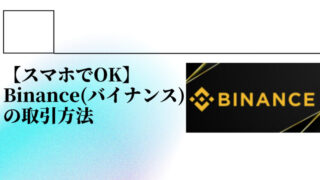こんにちは、こんばんは、ノリ( @f_marketing_s)です!
@f_marketing_s)です!
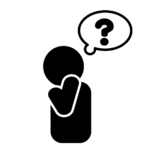
Binance(バイナンス)でビットコインの入金方法を知りたい。
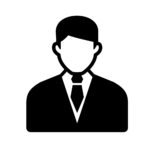
Binance(バイナンス)でビットコインの出金方法を知りたい。
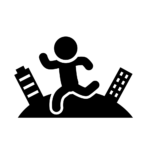
Binance(バイナンス)で暗号資産の取引方法が知りたい。
上記のように暗号資産初心者に向けて書いています。
本記事ではそういった悩みに対して、解決策を記しています。
この記事で分かること
- Binance(バイナンス)でビットコインの入金方法
- Binance(バイナンス)でビットコインの出金方法
- Binance(バイナンス)で暗号資産の取引方法
今回は海外の暗号資産取引所「Binance(バイナンス)」のスマホアプリを使って、ビットコインの入金と出金のやり方について解説します。
初心者の方でも分かりやすいように実際の画面を見せながら解説しますので、ぜひ最後までご覧ください!
1.ビットコインの入金方法

まずはビットコインの入金方法からやっていきましょう!
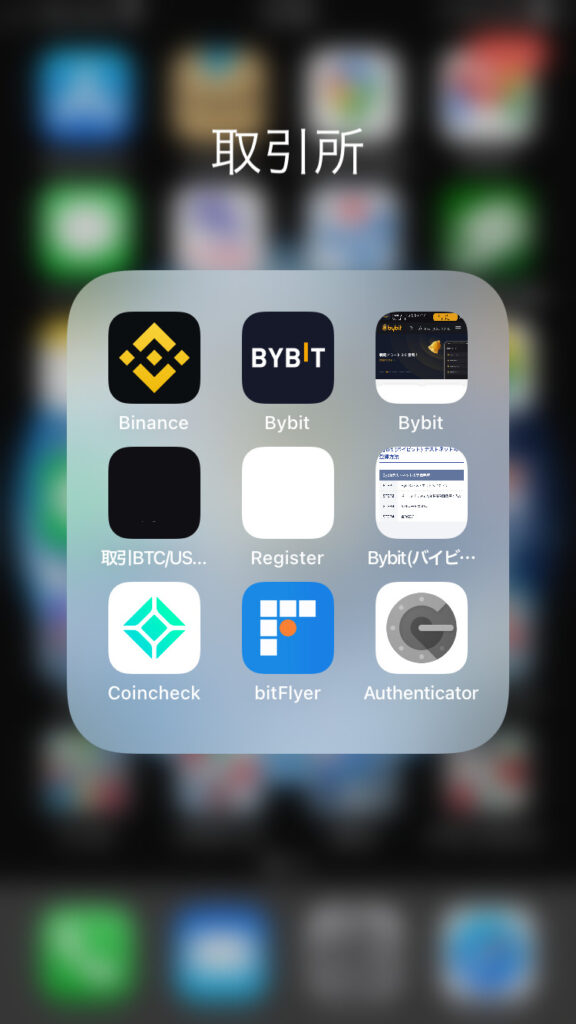
まずはバイナンスのスマホアプリを開きます。
もしまだバイナンスの口座を持っていませんという方がいらっしゃいましたら、
このバイナンスの登録方法というところも別の記事で解説しています。
それではビットコインの入金をしていきます。
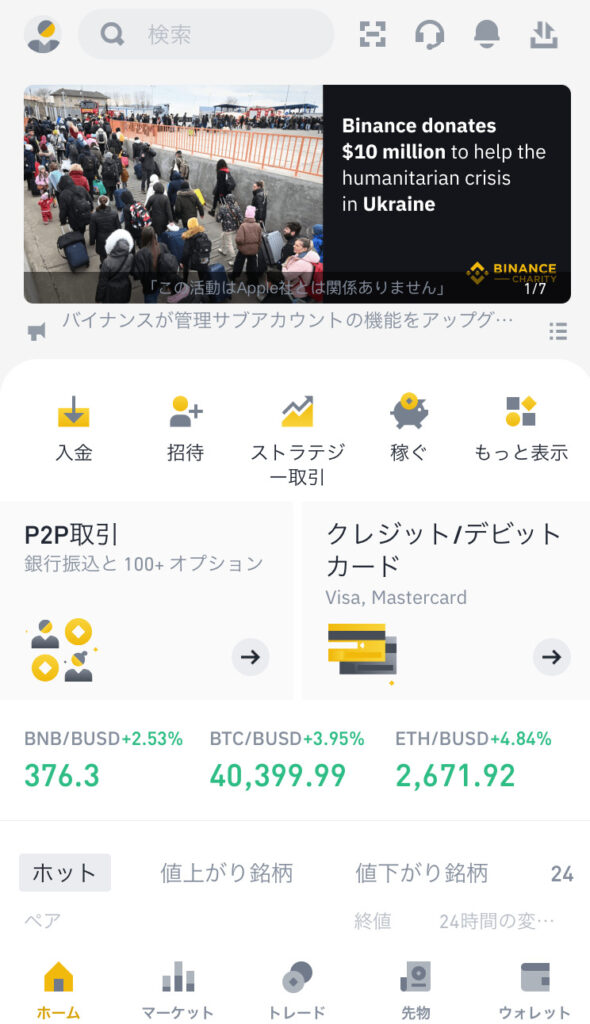
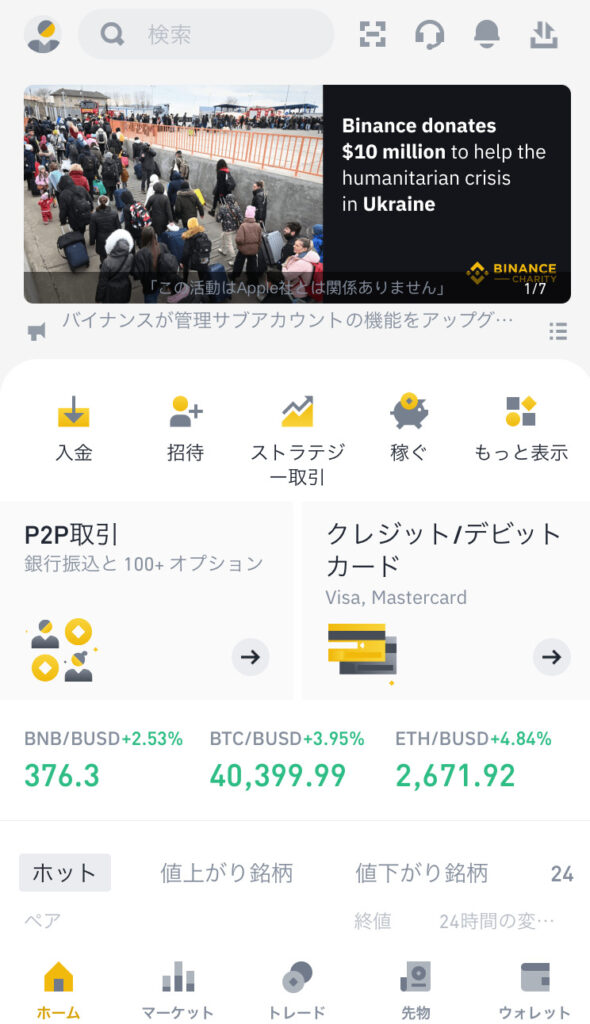
アプリを開きましたら、画面中央左の「入金」をタッチします。
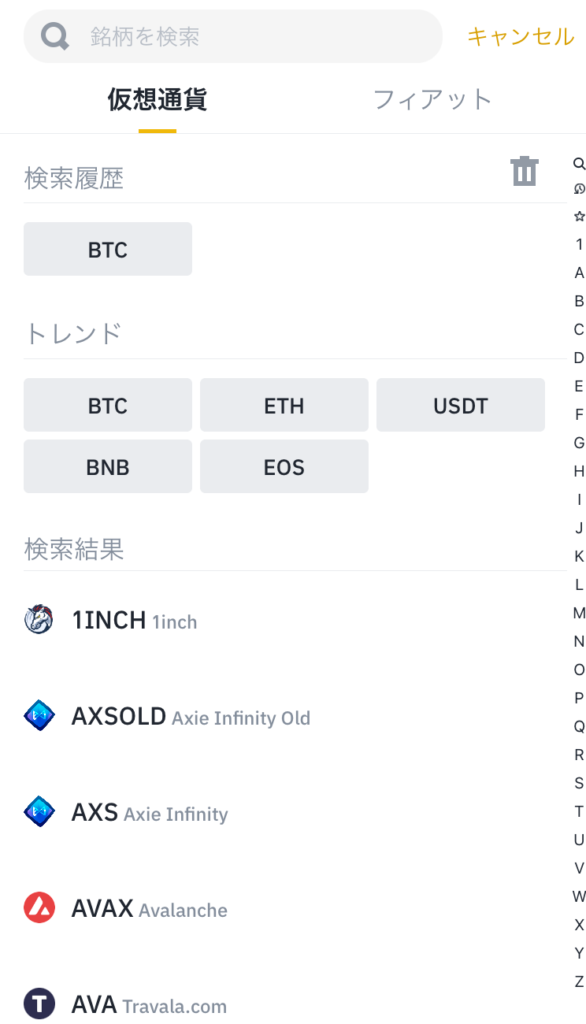
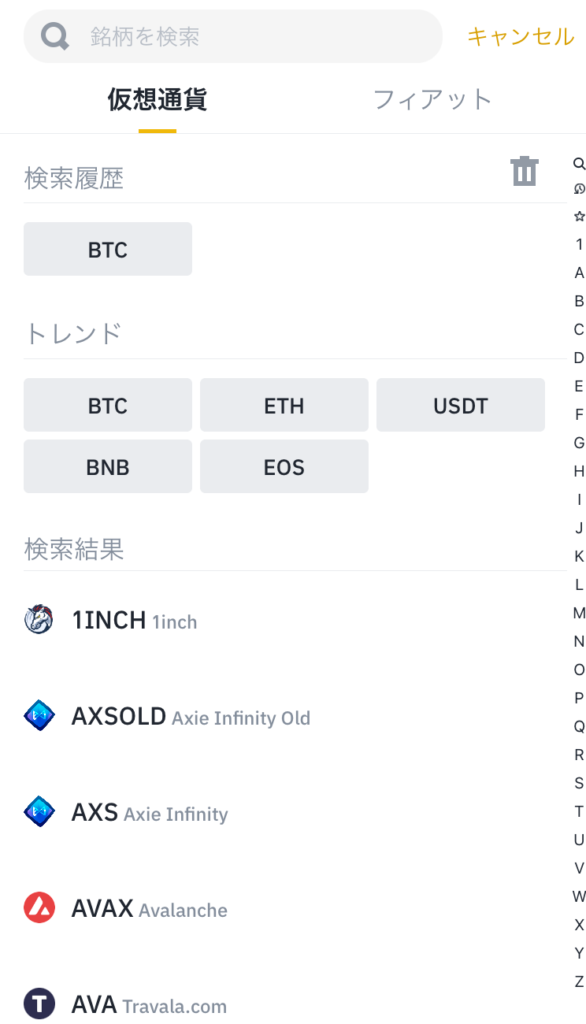
画面上部に「銘柄を検索」とありますので、「BTC」と入力します。
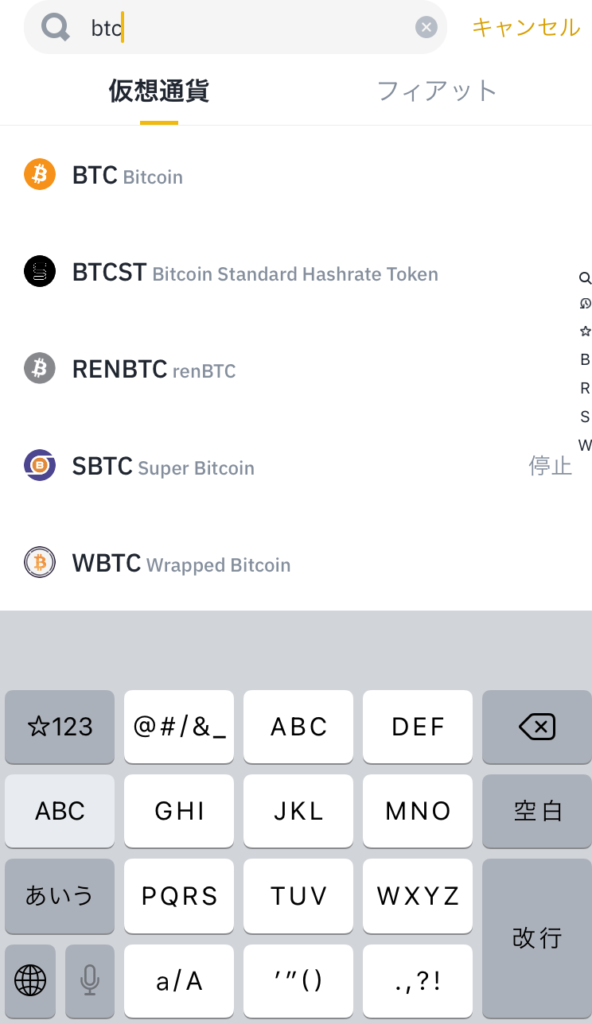
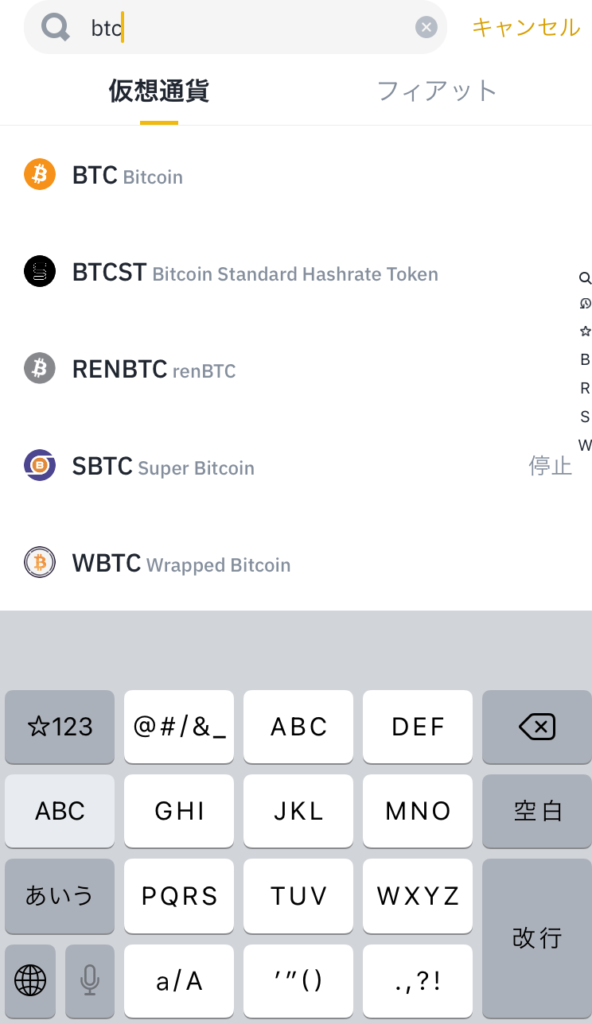
「BTC」を選択します。
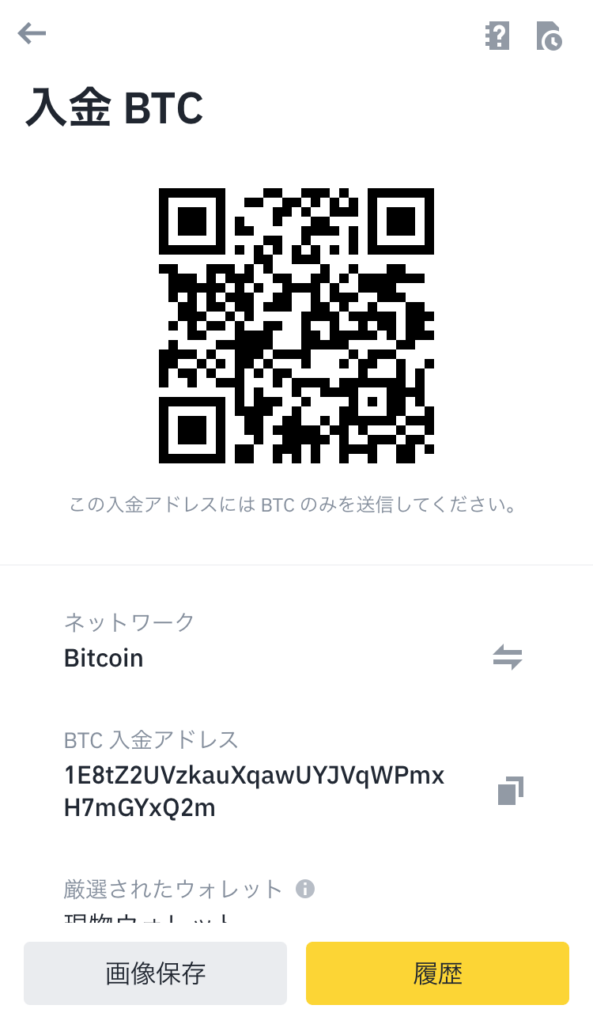
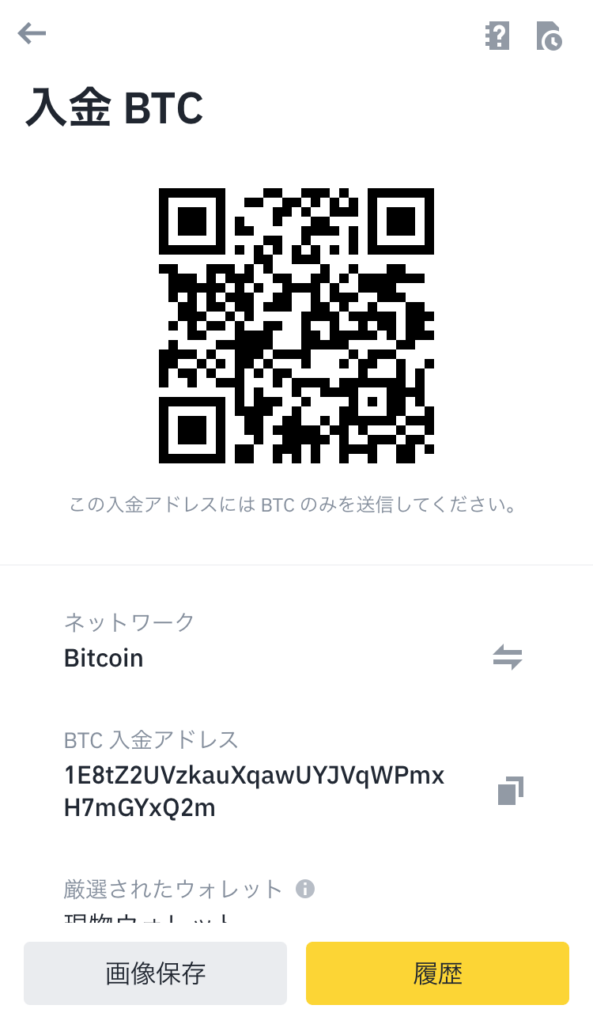
そうすると、BTC入金アドレスというものと、QRコードが出てきます。
これがご自身のバイナンスのビットコインのアドレスになります。
今回は国内取引所のbitFlyerから入金をしたいと思います。
一度バイナンスを閉じます。
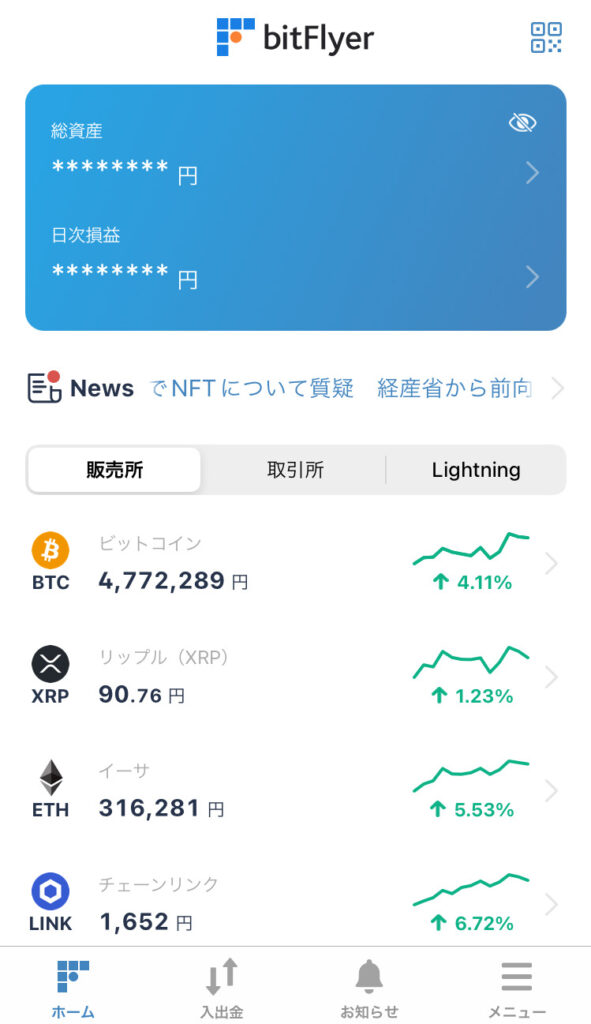
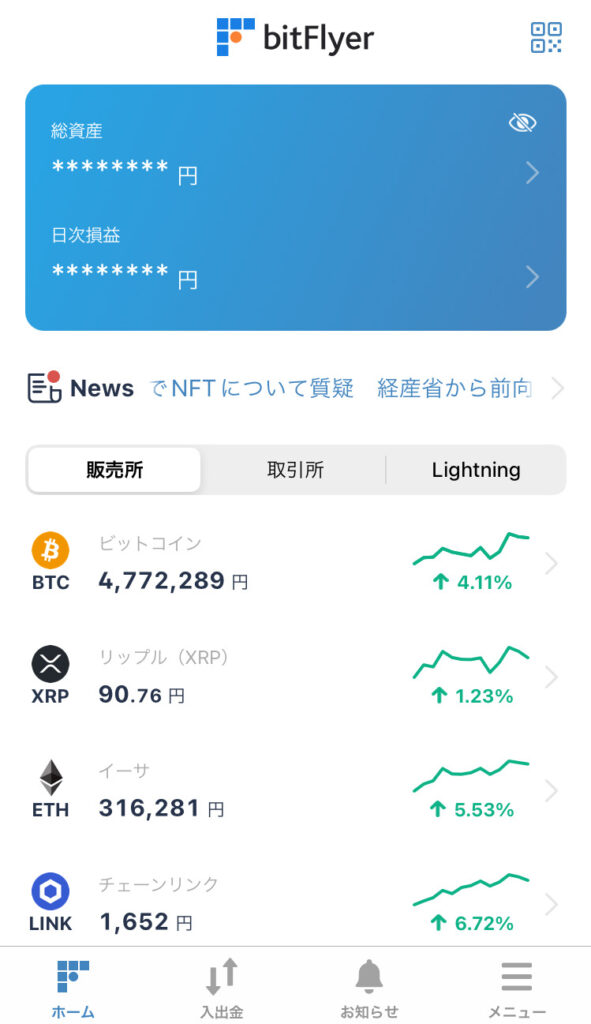
bitFlyerを開きます。
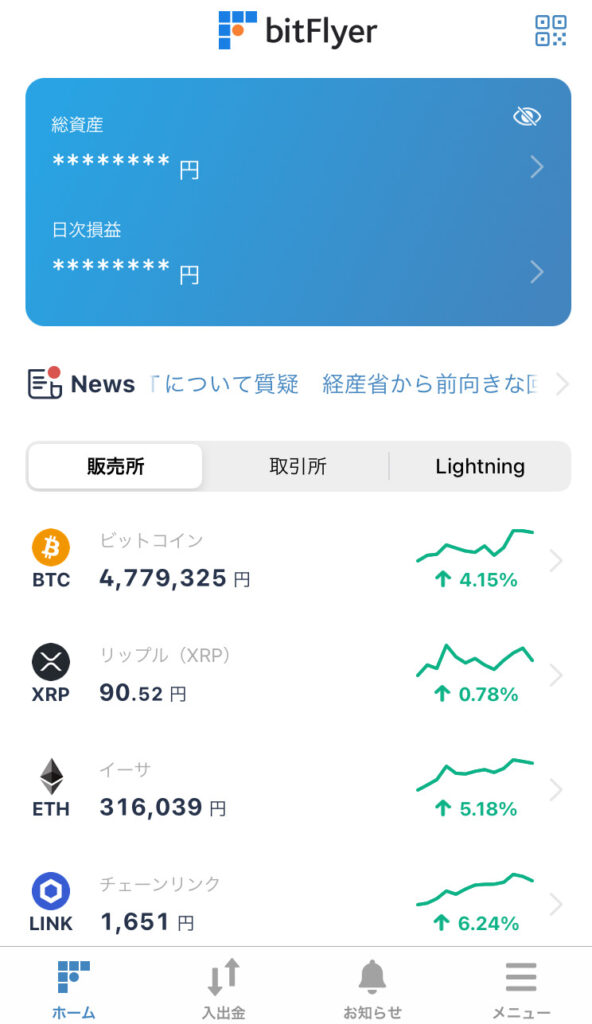
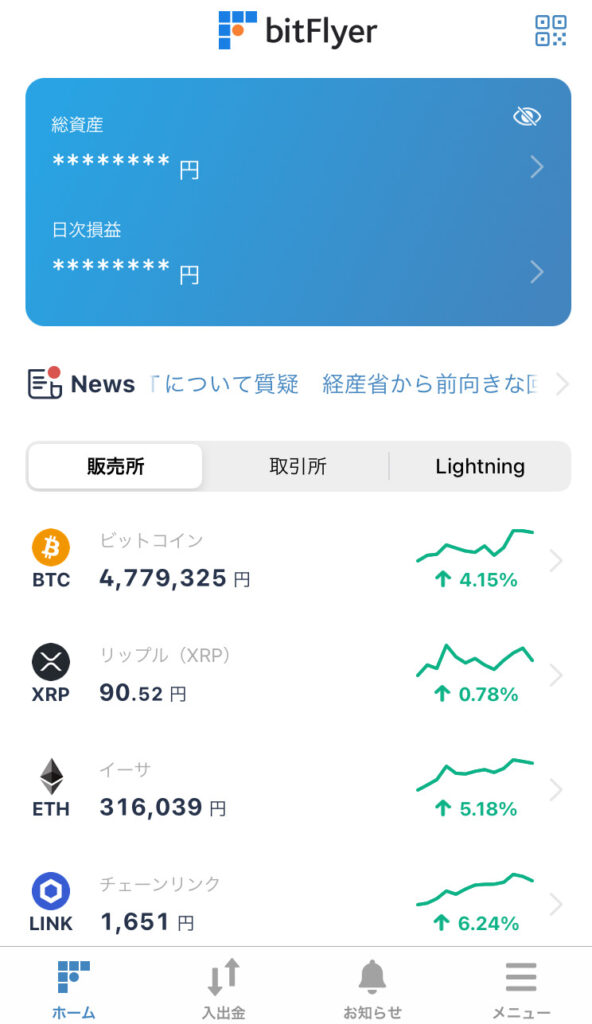
仮想通貨の入出金をする時は、画面下の「入出金」をタッチしてください。
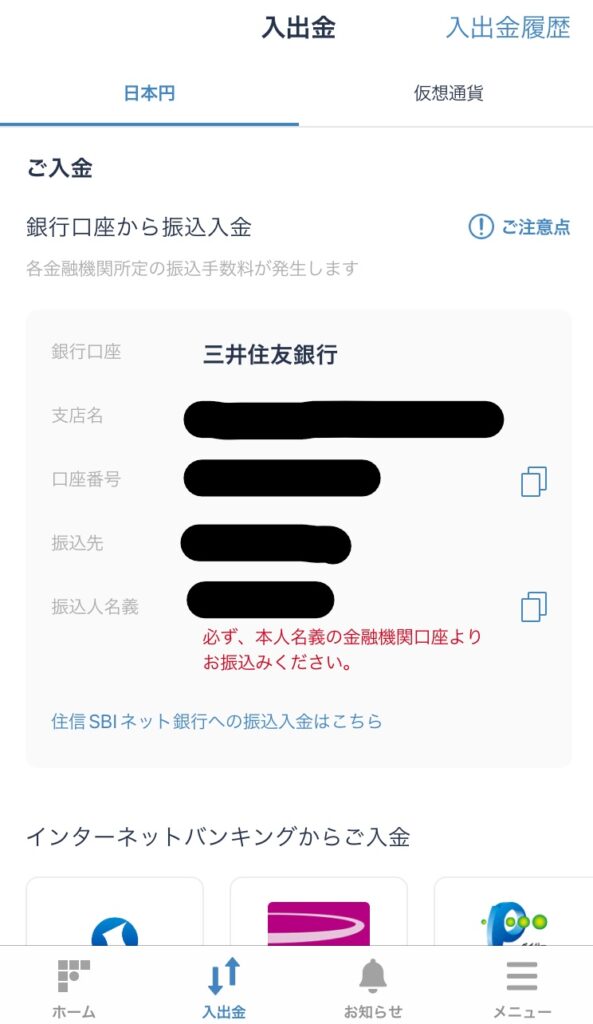
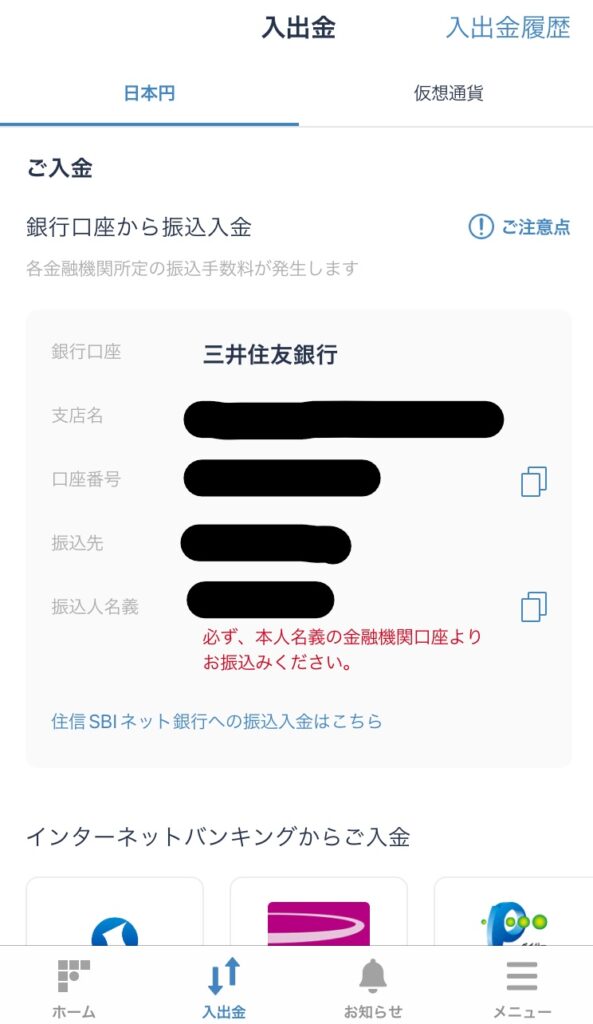
画面上部の「仮想通貨」を選択します。
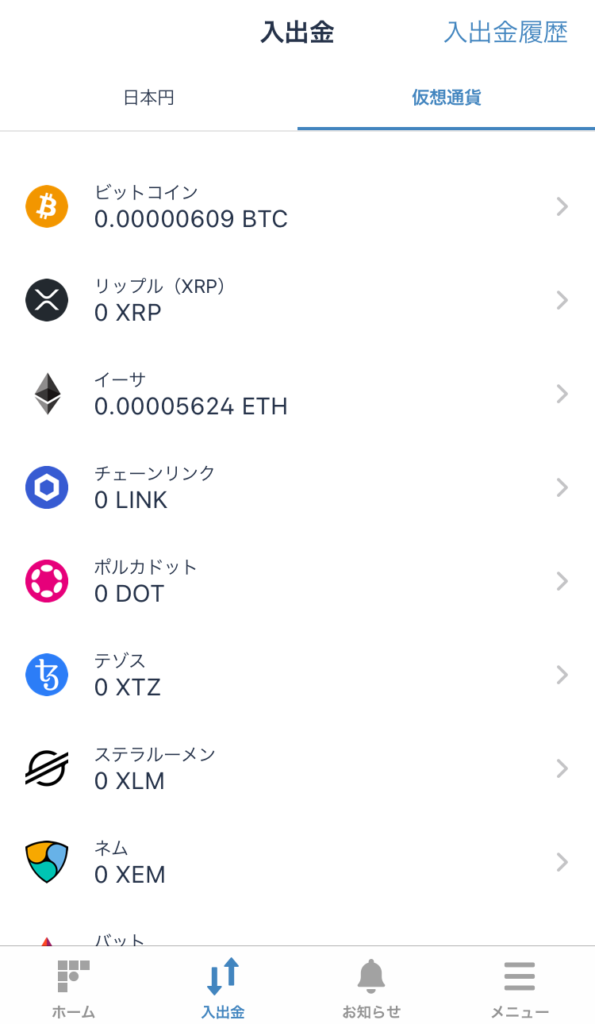
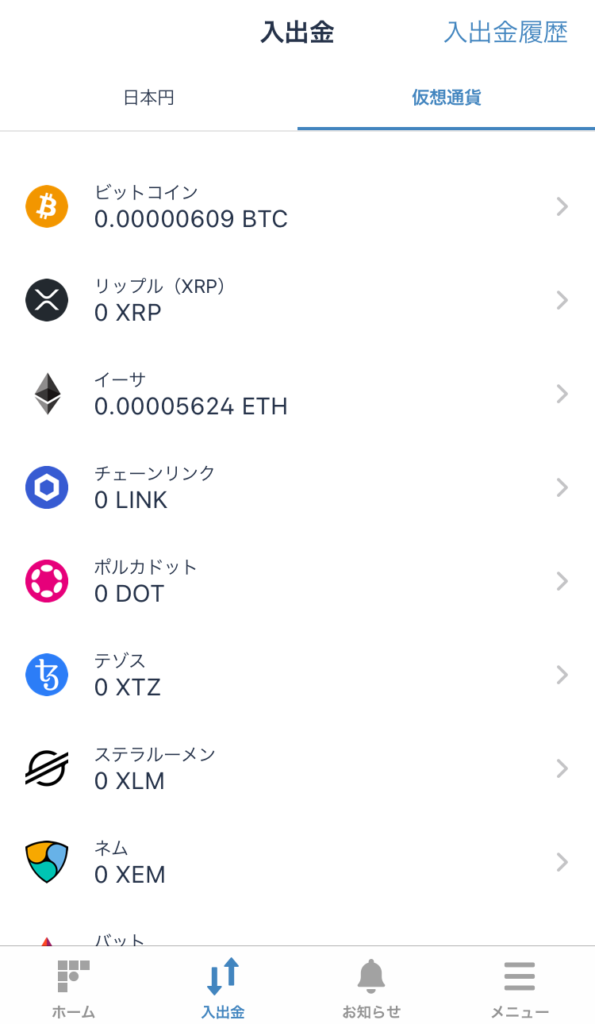
次に送金したいコインを選びます。
今回はビットコインを送金します。
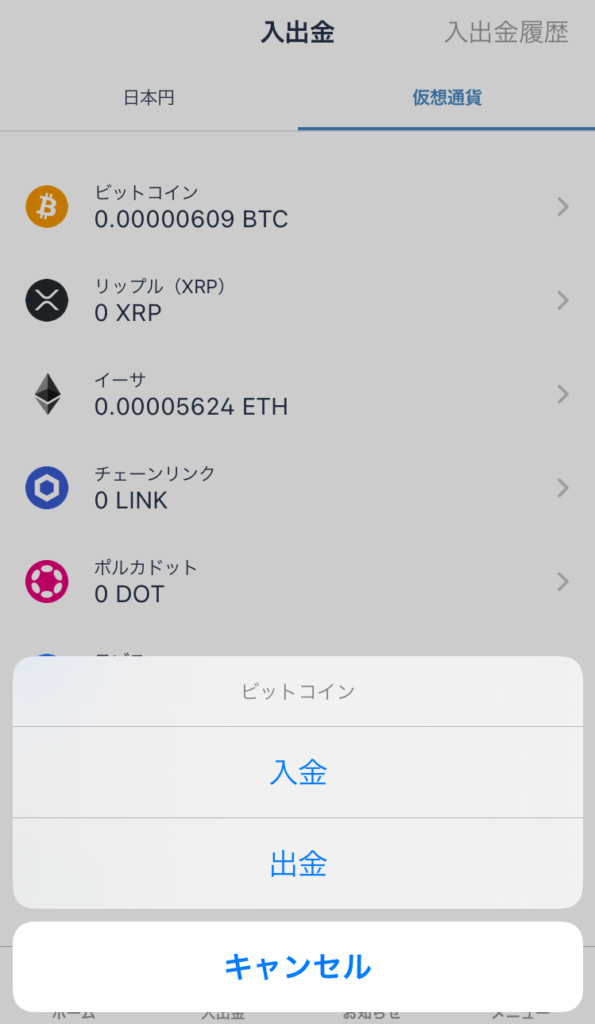
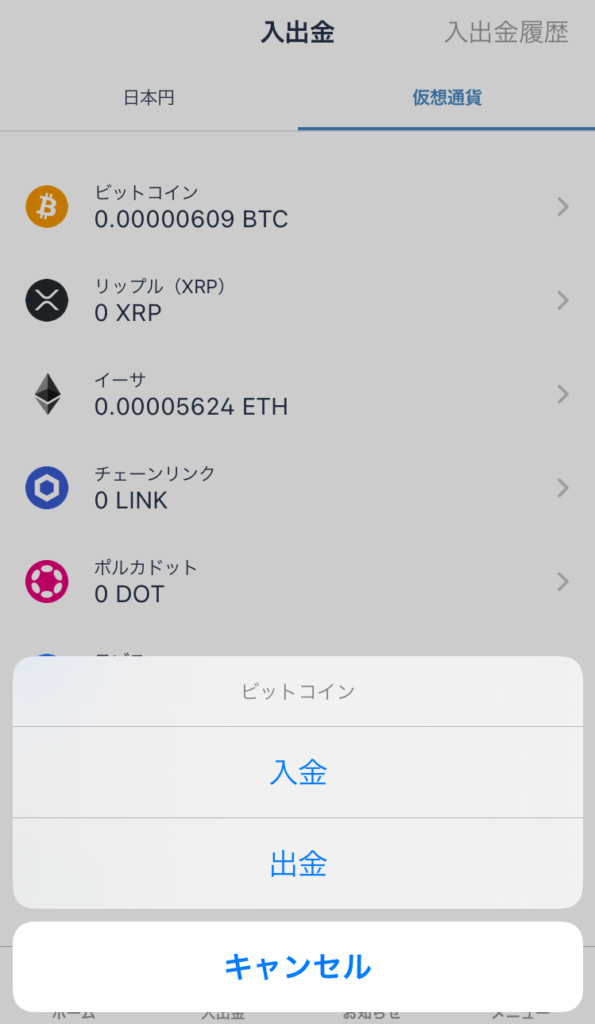
画面下の「出金」をタッチします。
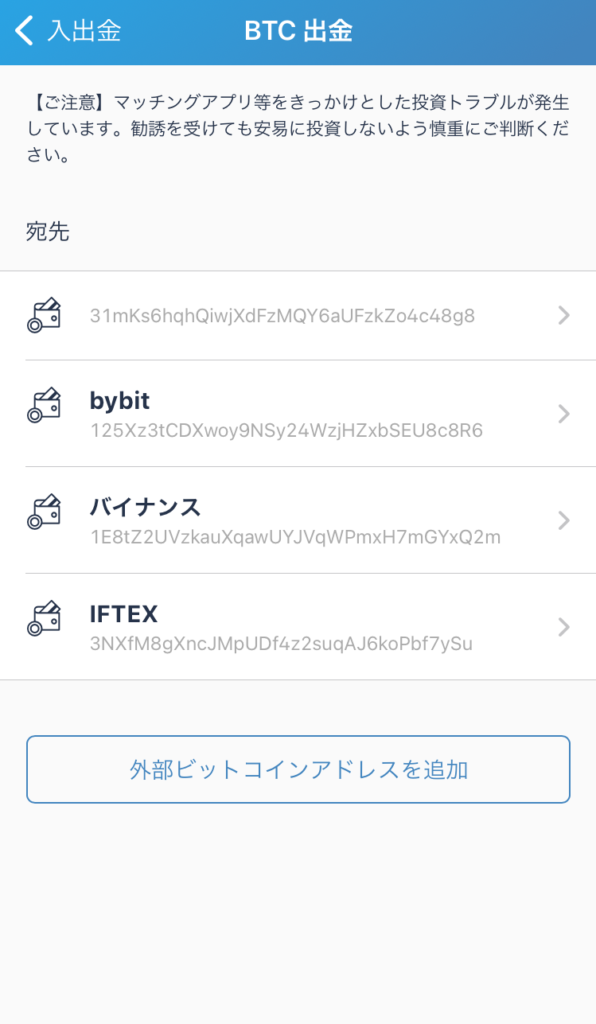
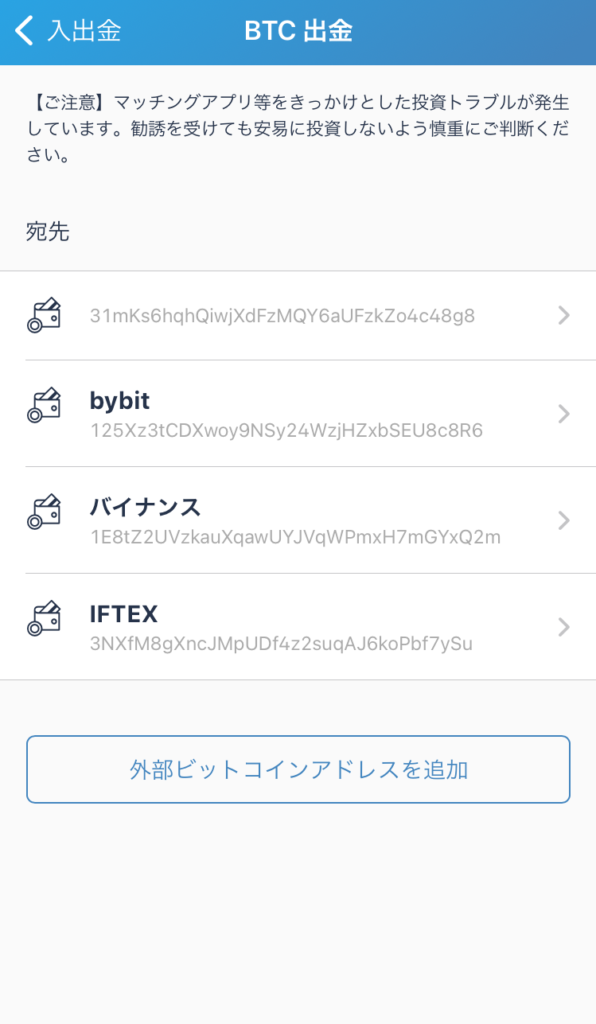
まずは「外部ビットコインアドレスを追加」しましょう。
こちらをタッチします。
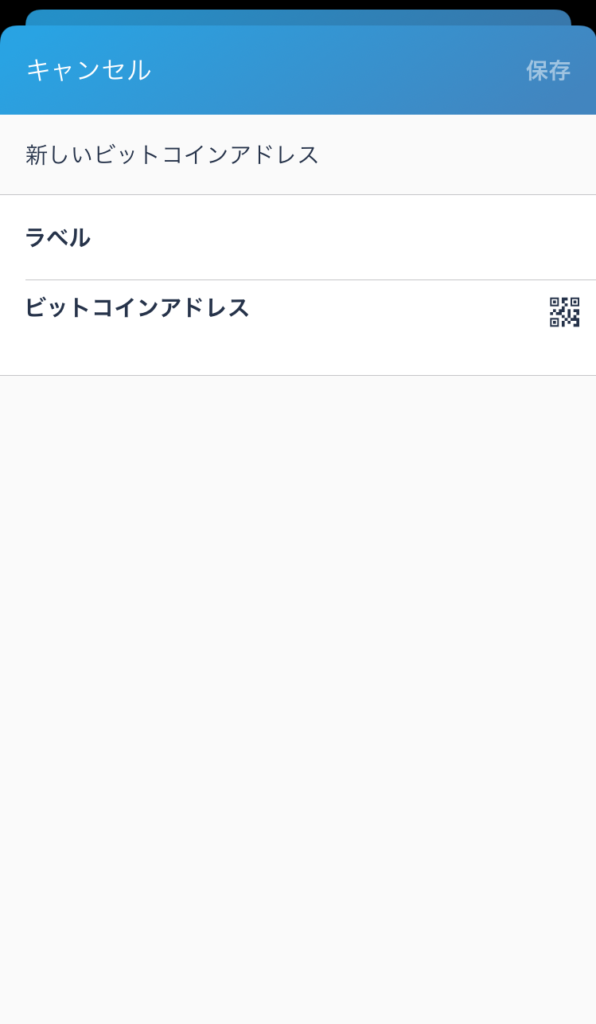
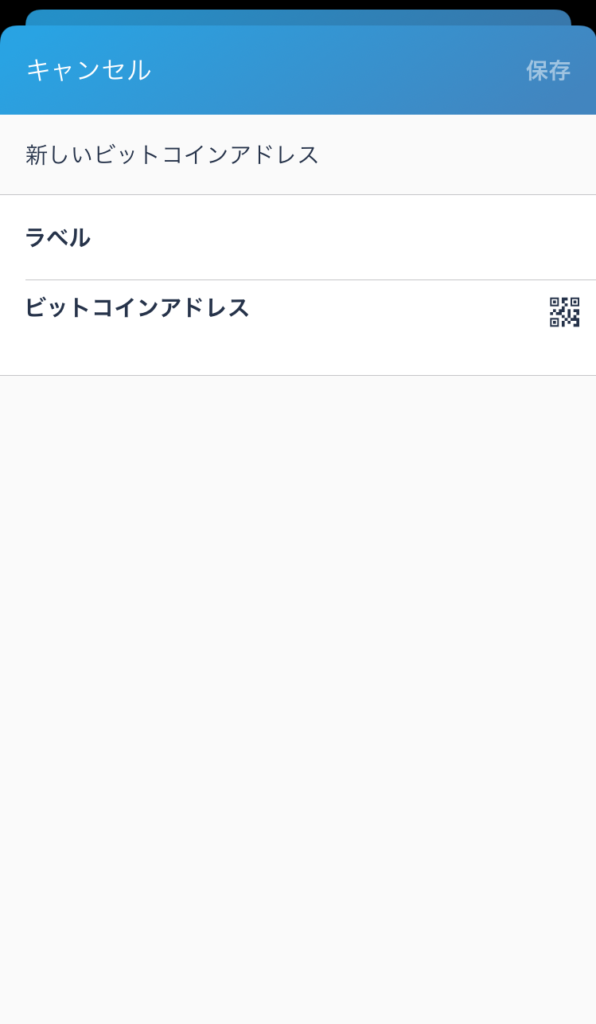
新しいビットコインアドレスということで、
ラベルとビットコインアドレスを入力します。
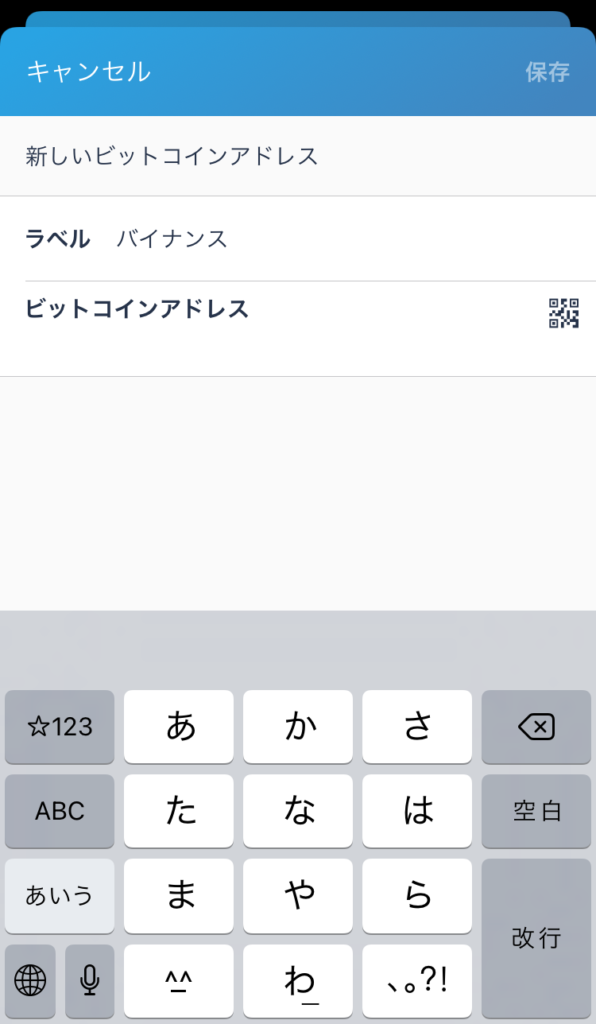
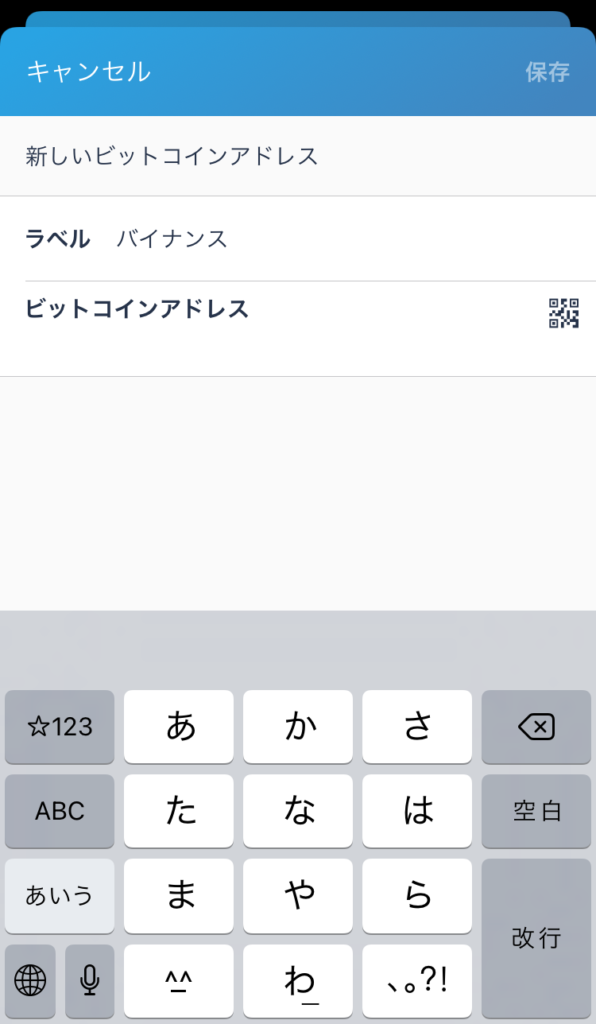
今回は「バイナンス」と入れておきます。
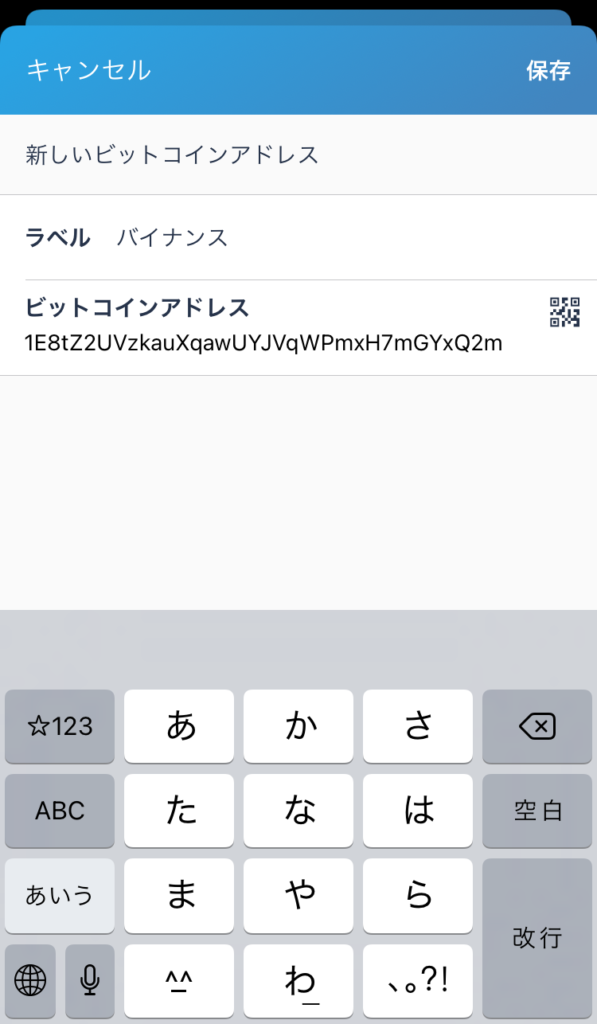
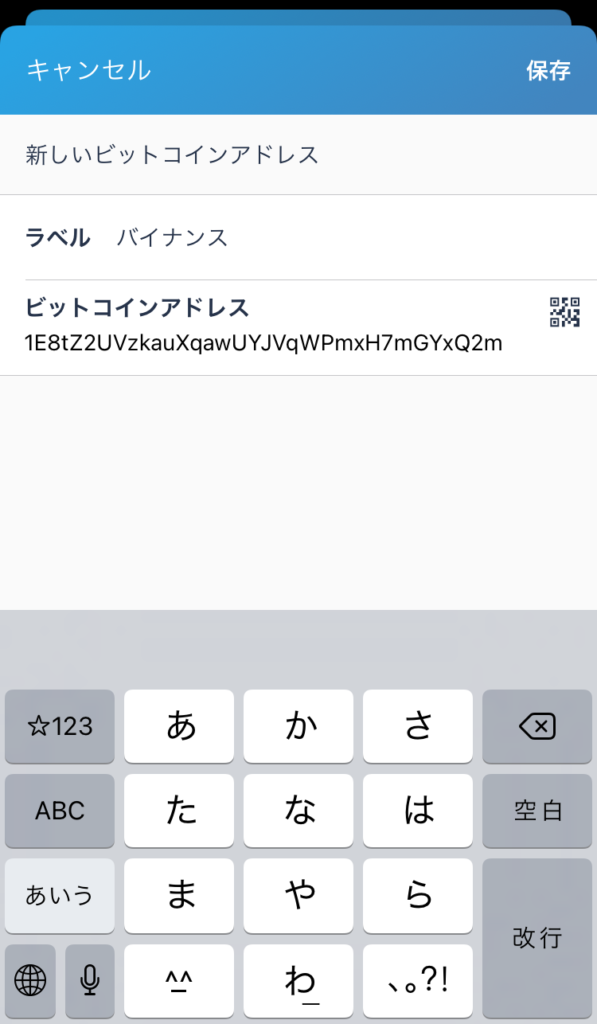
そして、下のビットコインアドレスという所に先ほどのバイナンスのアドレスを入力します。
一度バイナンスに戻ります。
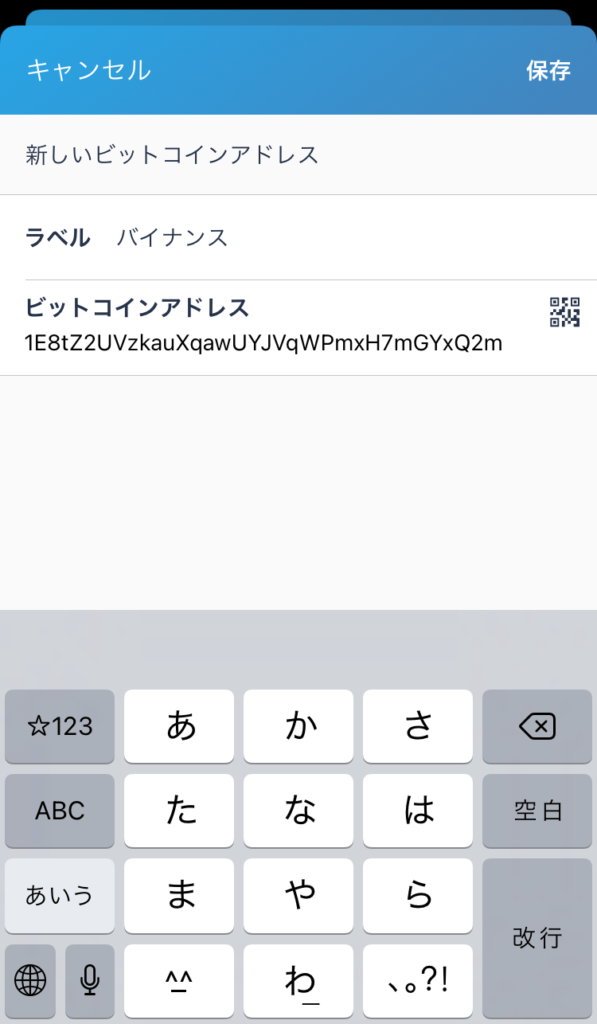
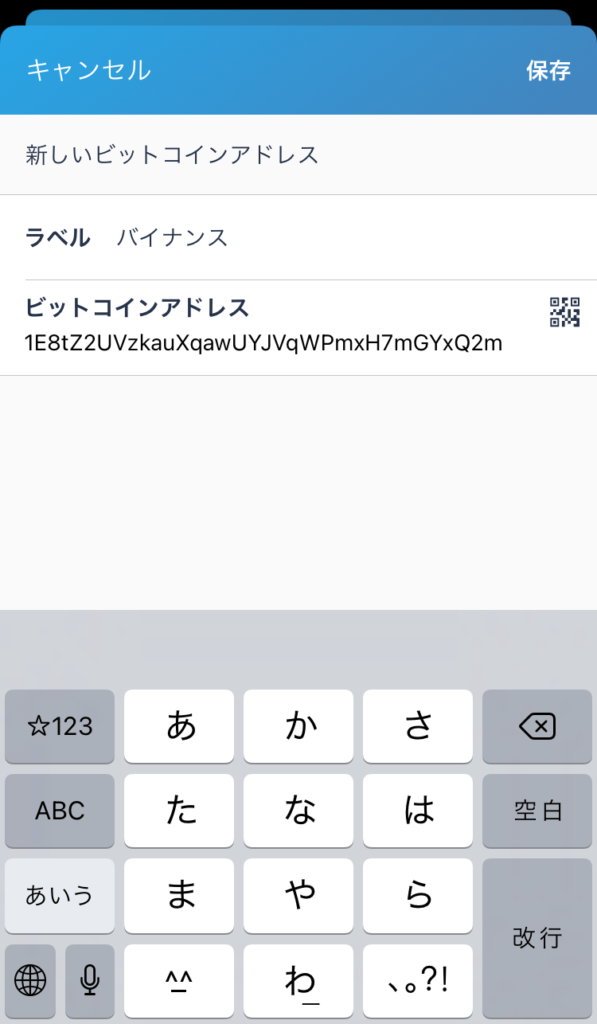
画面中央のアドレスをコピーというところをタッチしますと、
このアドレスをコピーすることができますので、
くれぐれも手入力はせずにコピーをして貼り付けます。
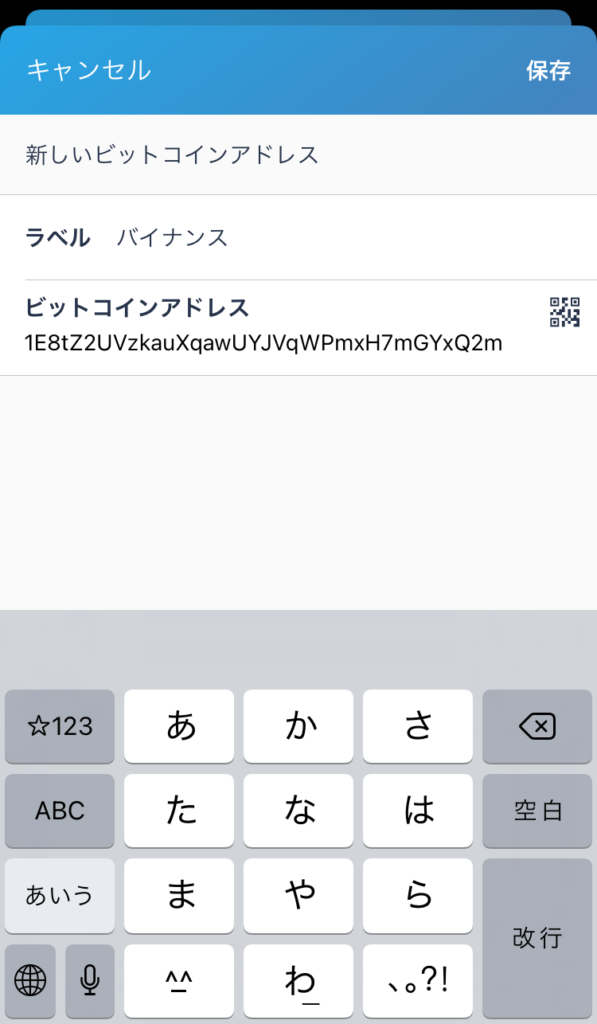
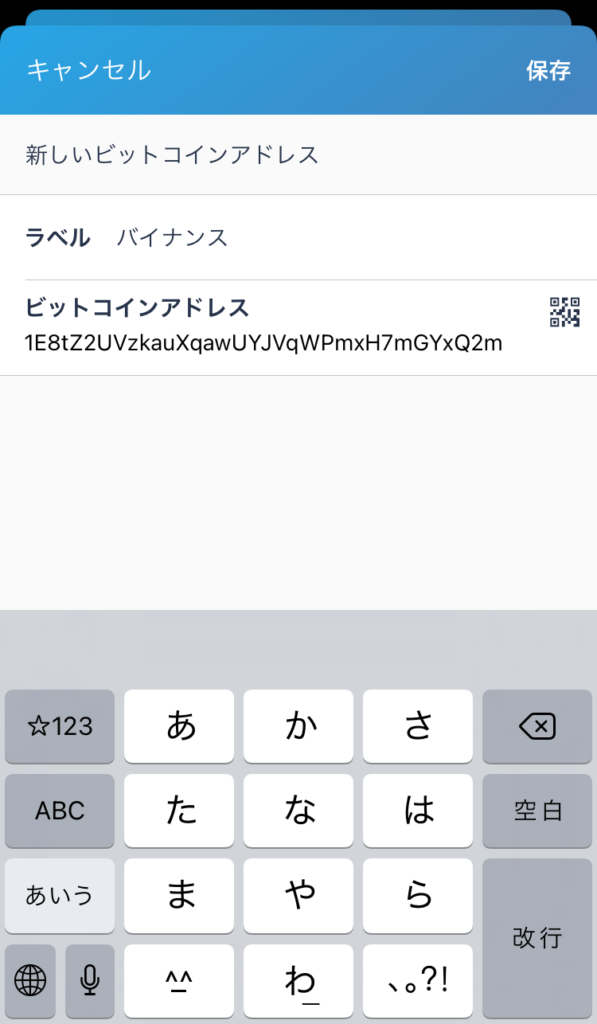
そしたら右上の「保存」をタッチします。
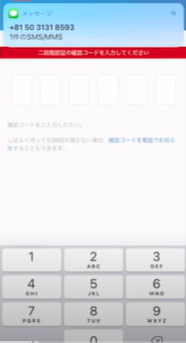
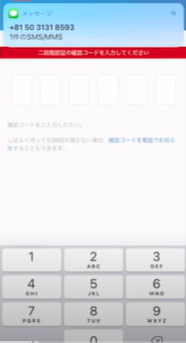
2段階認証が届きましたね。
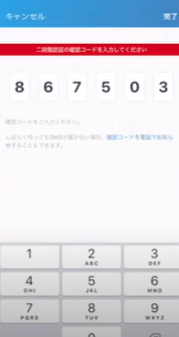
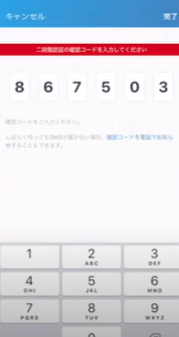
2段階認証のコードを入力します。
「完了」をタッチします。
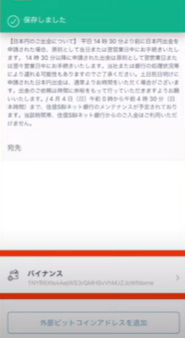
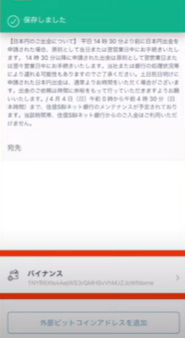
そうするとこのようにバイナンスというアドレスが追加されます。
ということで、今追加したものを選択します。
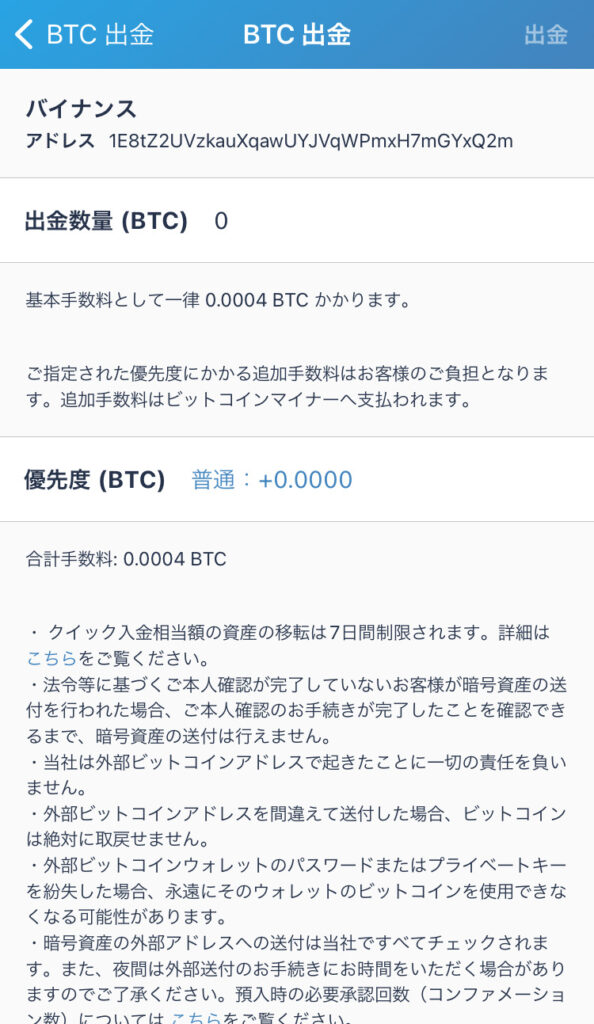
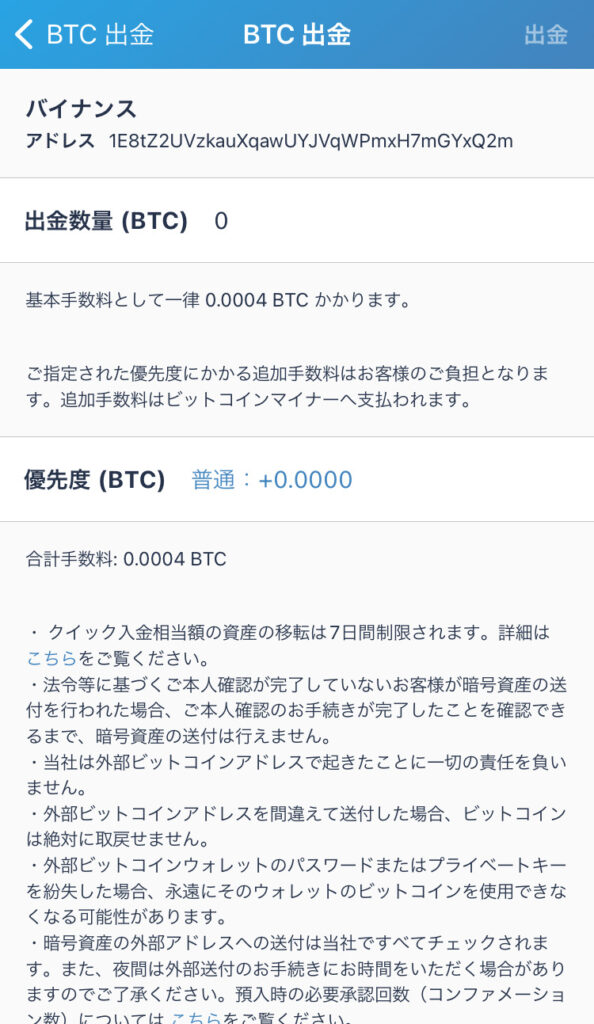
次に出金数量を入力します。
bitFlyerの場合、手数料として、一律0.0004BTCがかかります。
今回は0.001BTCを送ろうと思います。
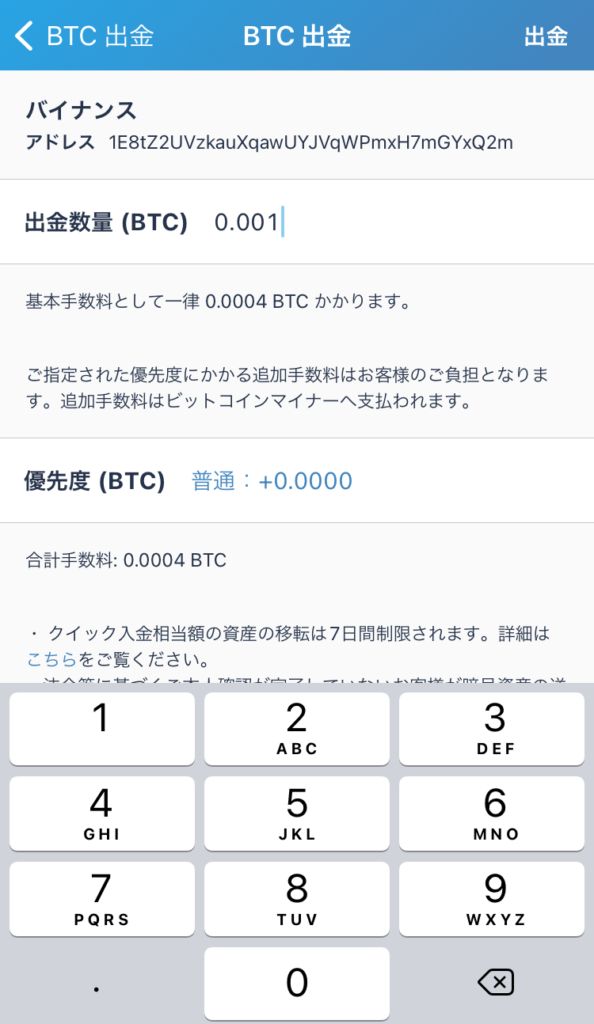
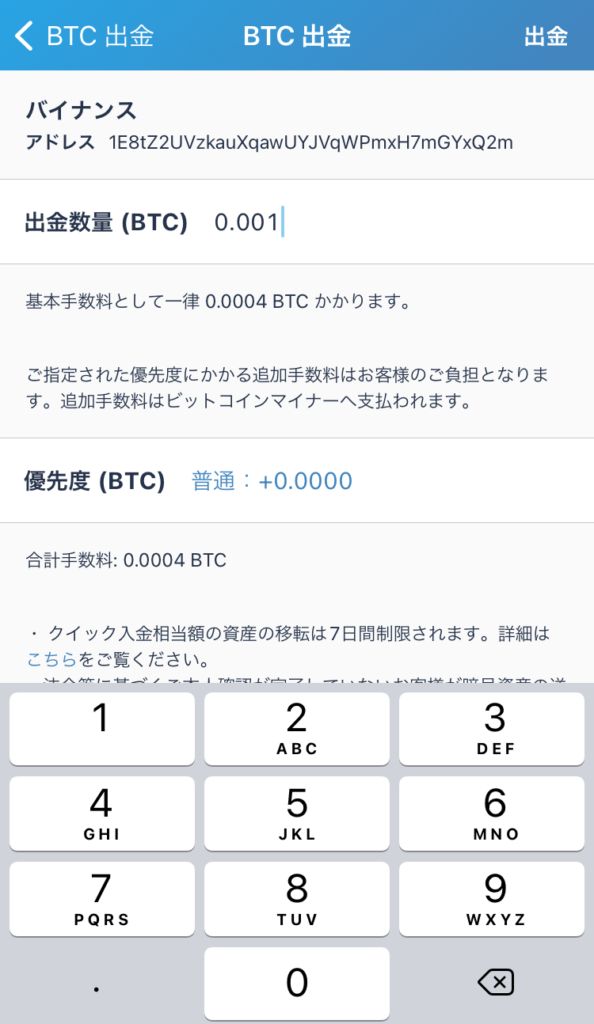
アドレスと出金数量を入力したら、右上の「出金」をタッチします。
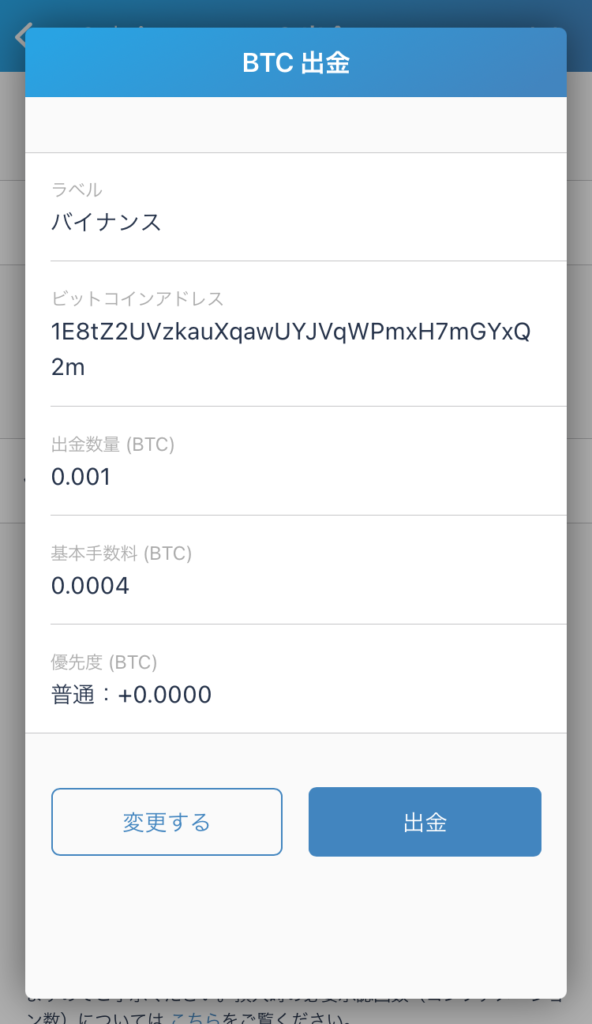
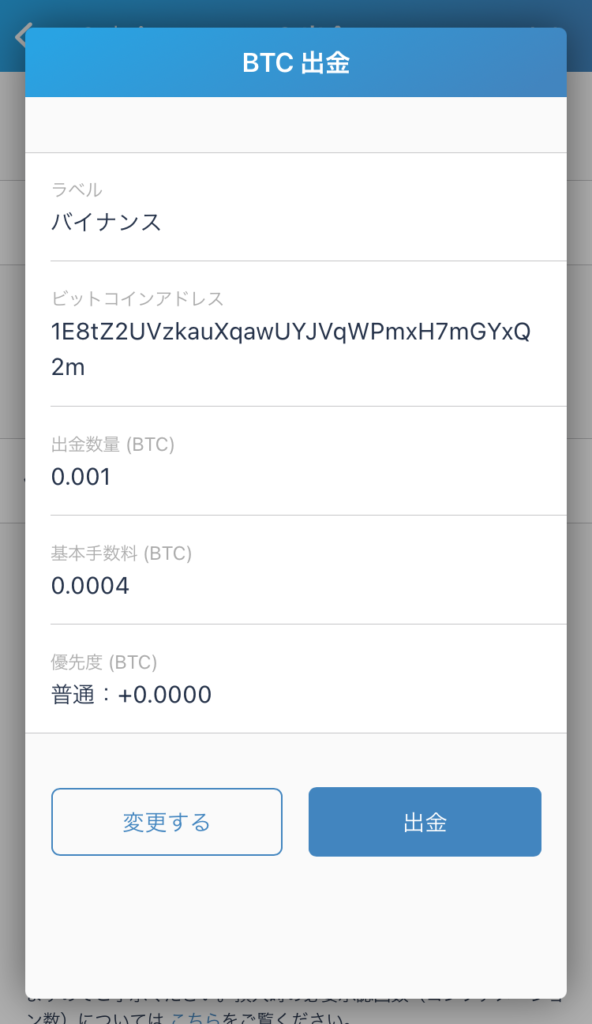
そうしますと、確認画面になります。
アドレスや数量を確認しましたら、「出金」をタッチしてください。
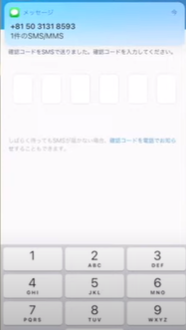
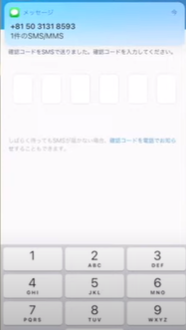
2段階認証を入力しましょう。
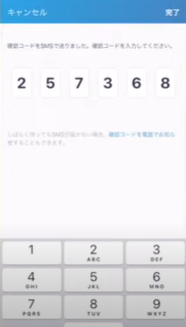
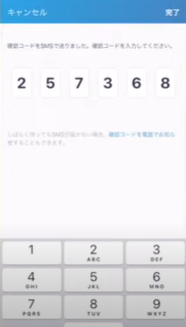
「完了」をタッチします。
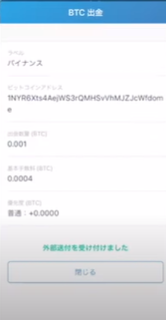
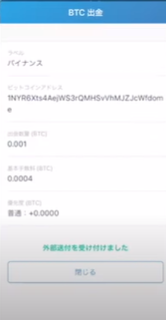
こちらで送金処理が完了しました。
あとはこれがバイナンスに届くまで待ちましょう。
2.ビットコインの出金方法


それでは次は、ビットコインの出金をやっていきます。
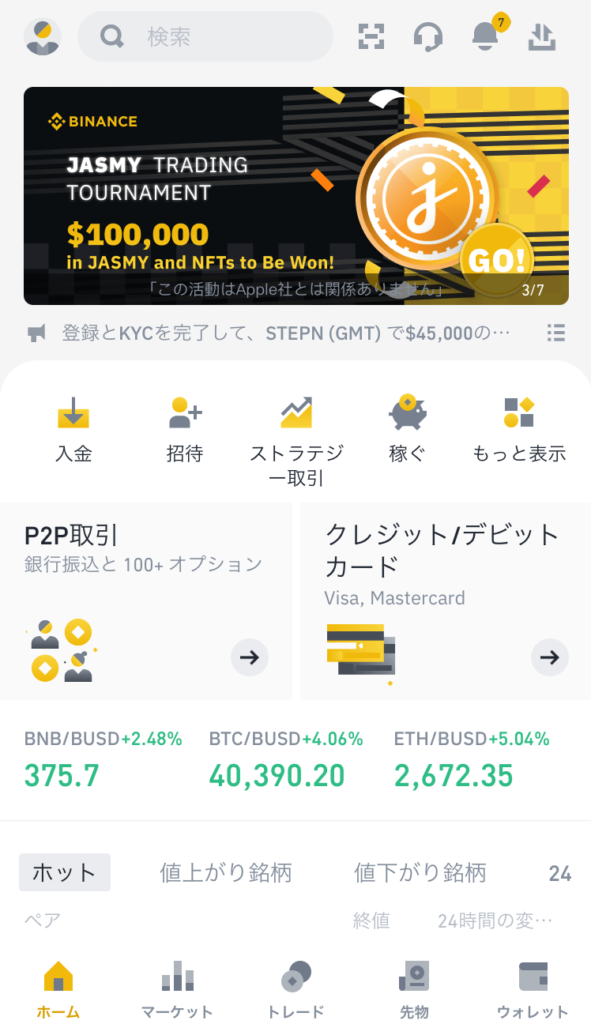
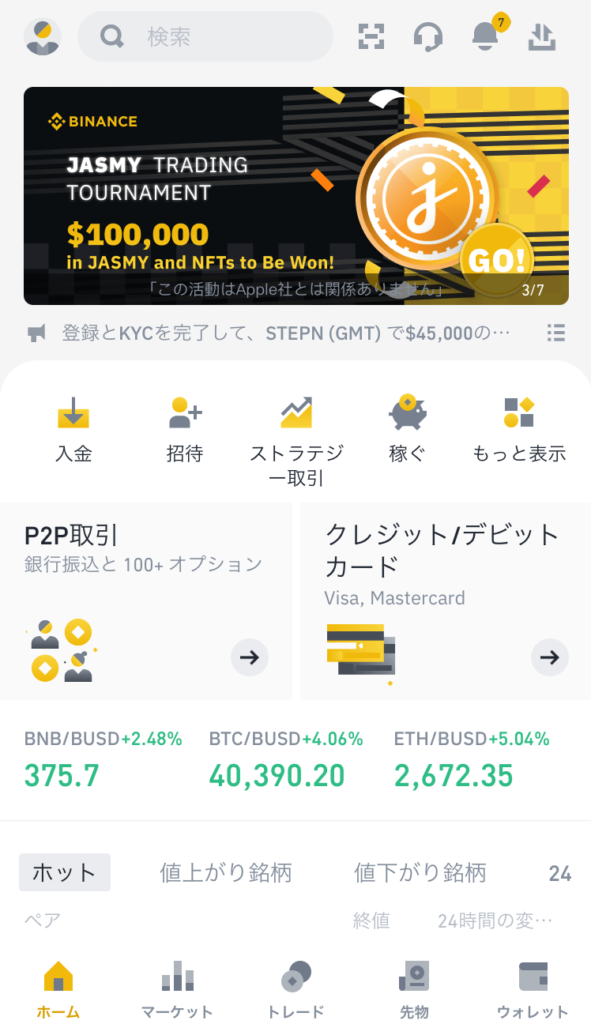
まずは右下の「ウォレット」をタッチしてください。
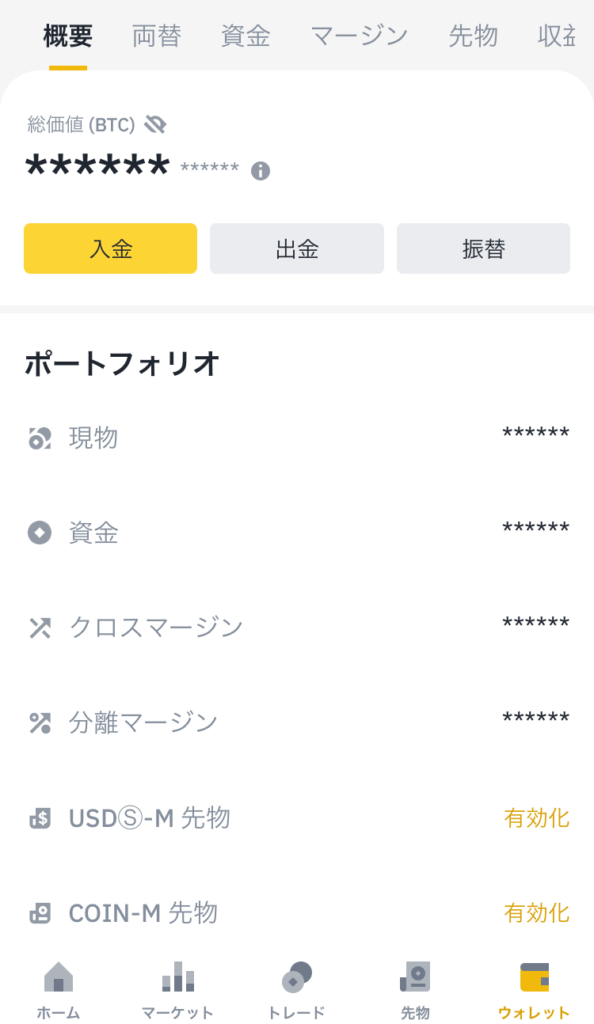
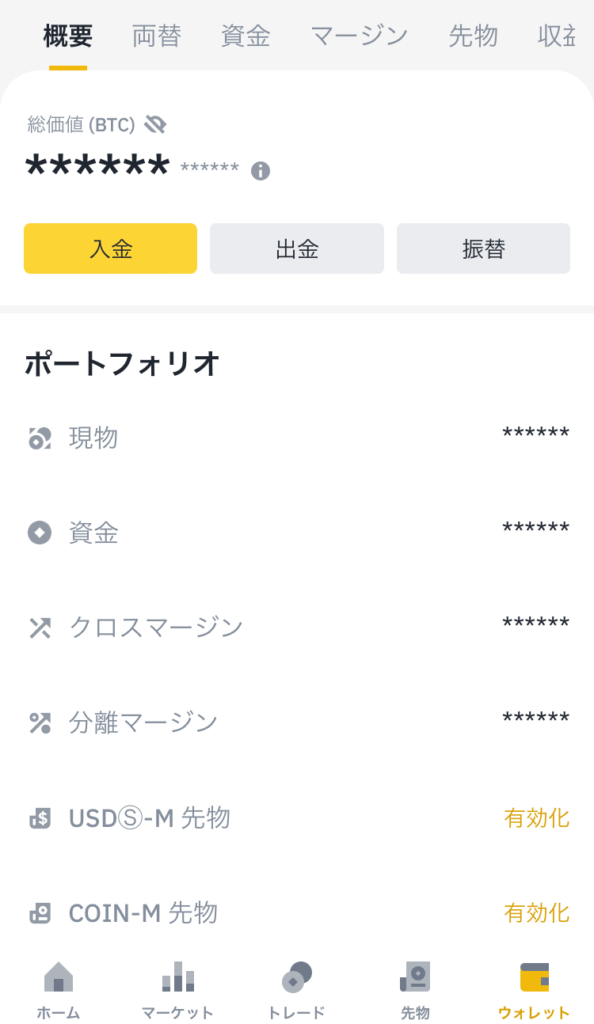
次に、画面中央の「出金」をタッチします。
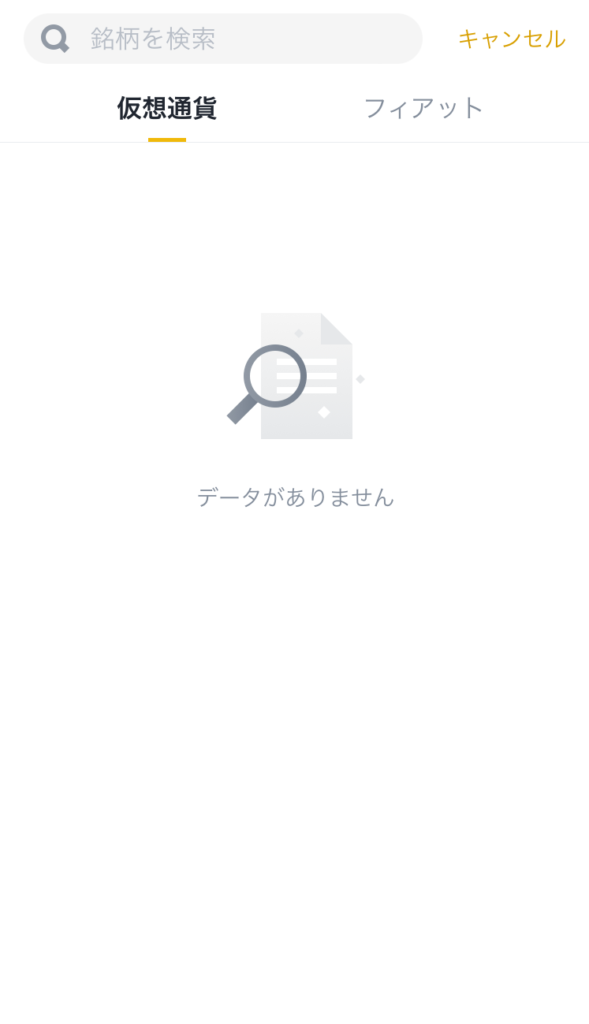
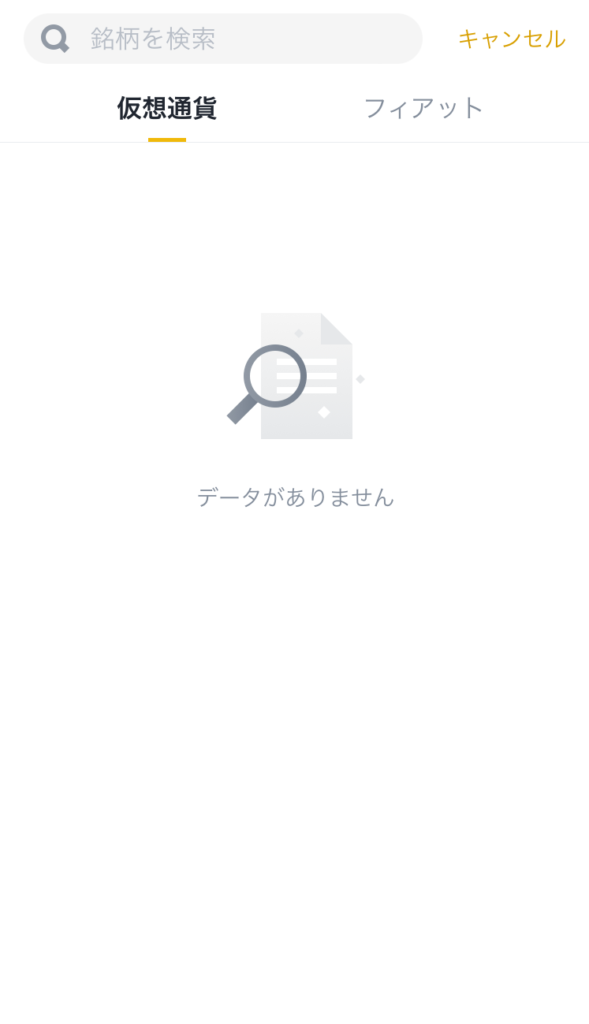
そうしますと、このような画面になります。
画面上部に「銘柄を検索」とありますので、出金したいコインを入力してください。
今回は「BTC」と入力します。
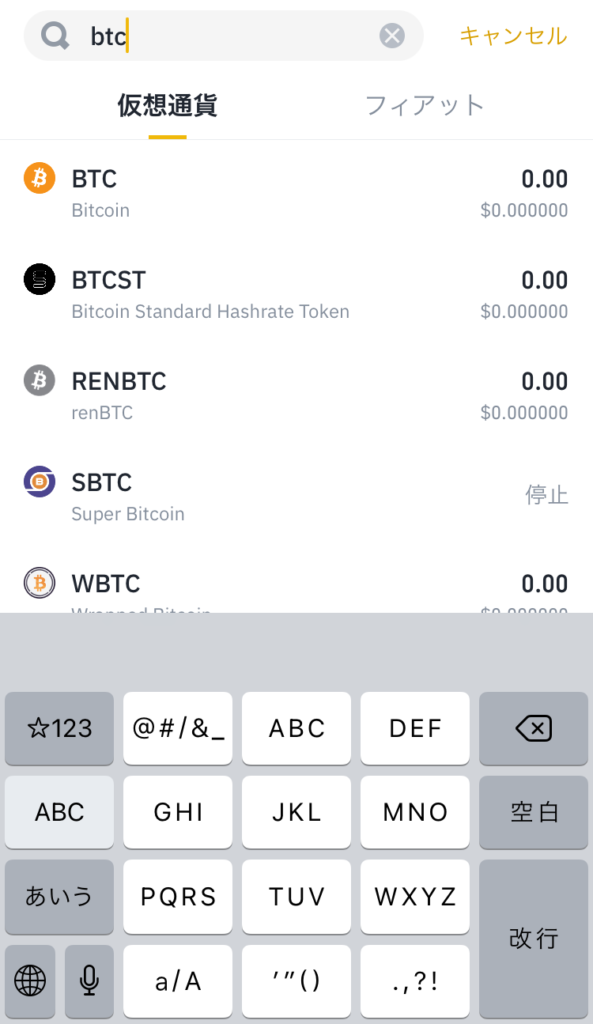
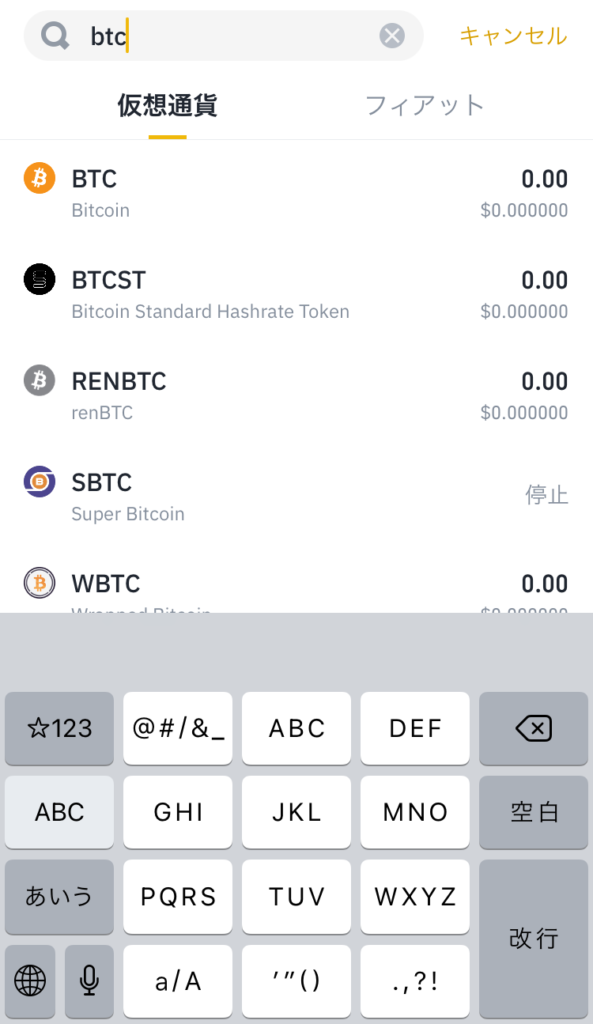
「BTC」を選択します。
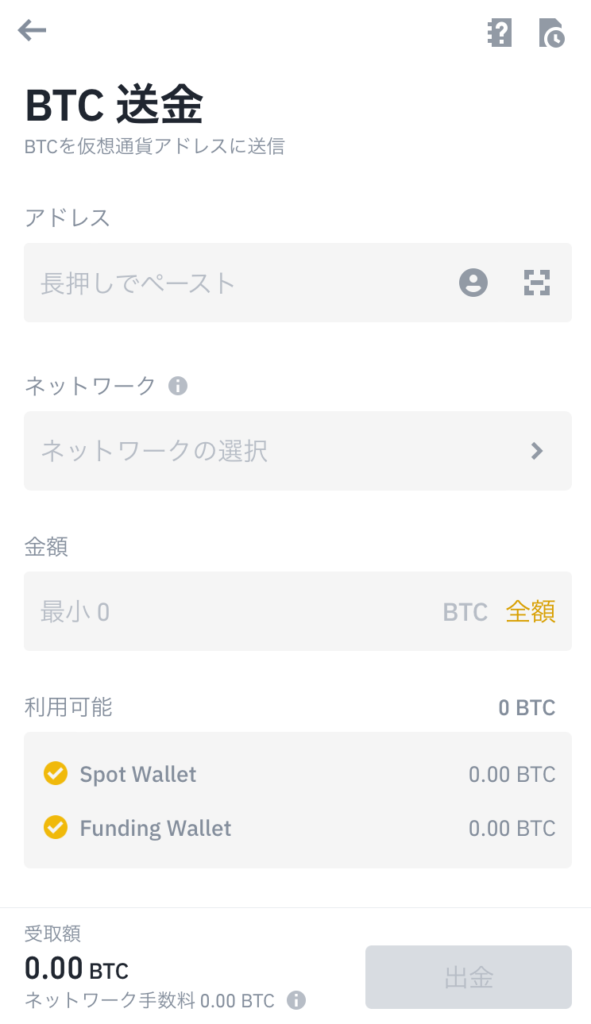
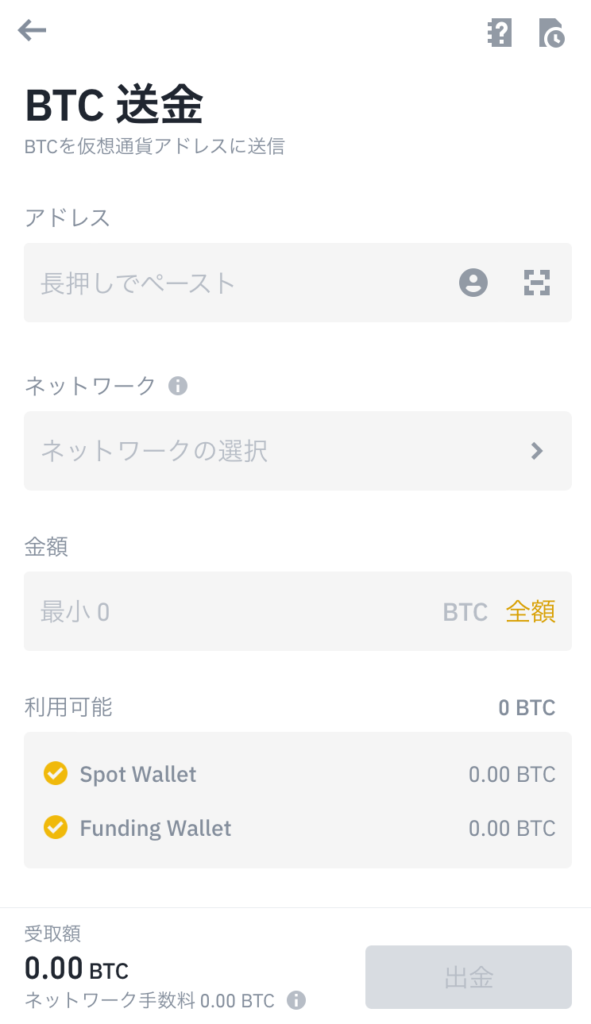
そうしますと、このような画面になります。
アドレスとネットワーク、そして金額を入力していきましょう。
今回は国内取引所のbitFlyerに送りたいと思います。
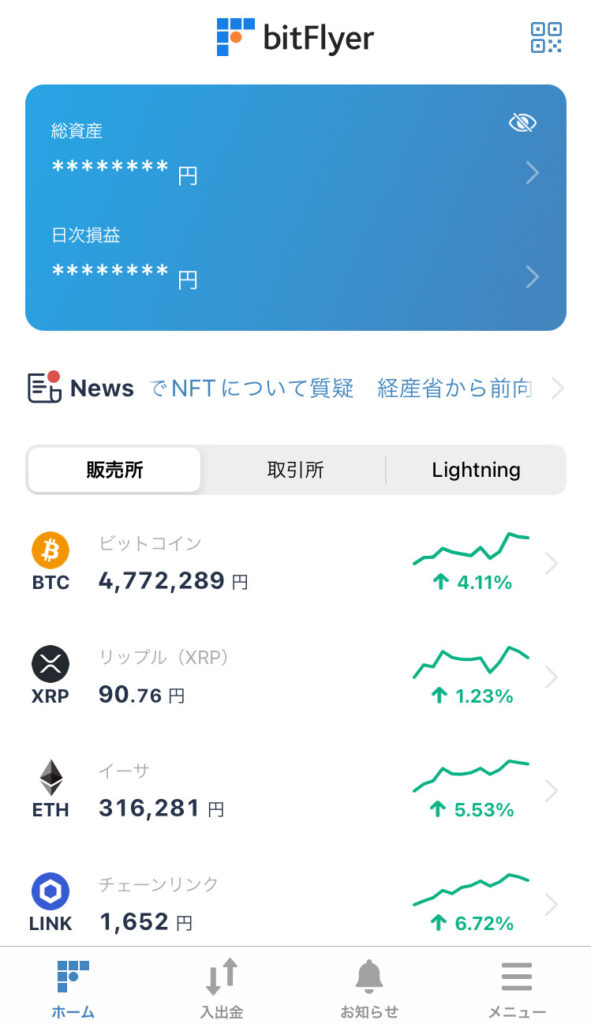
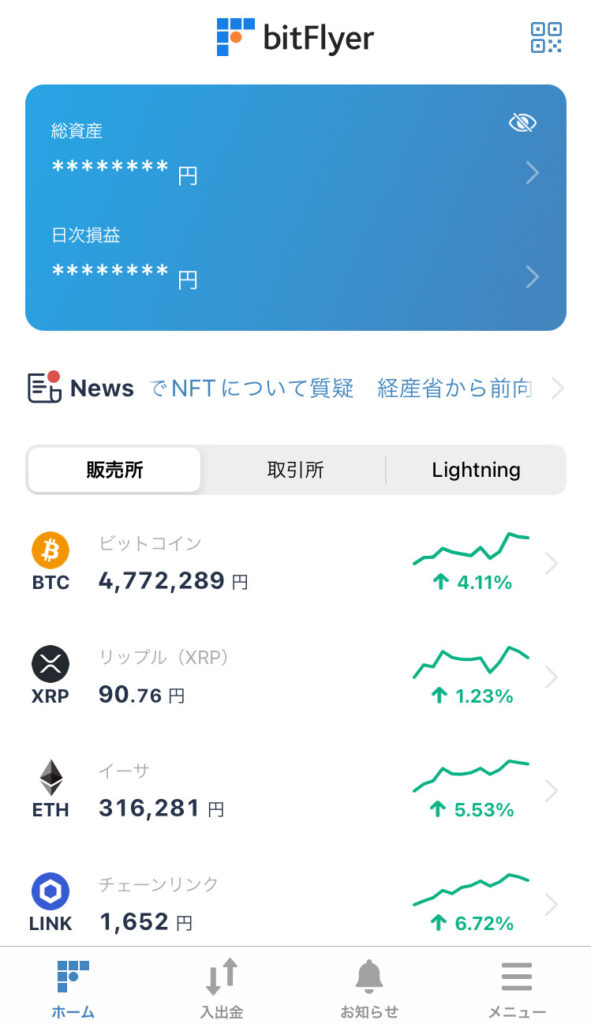
bitFlyerを開きましたら、「入出金」をタッチします。
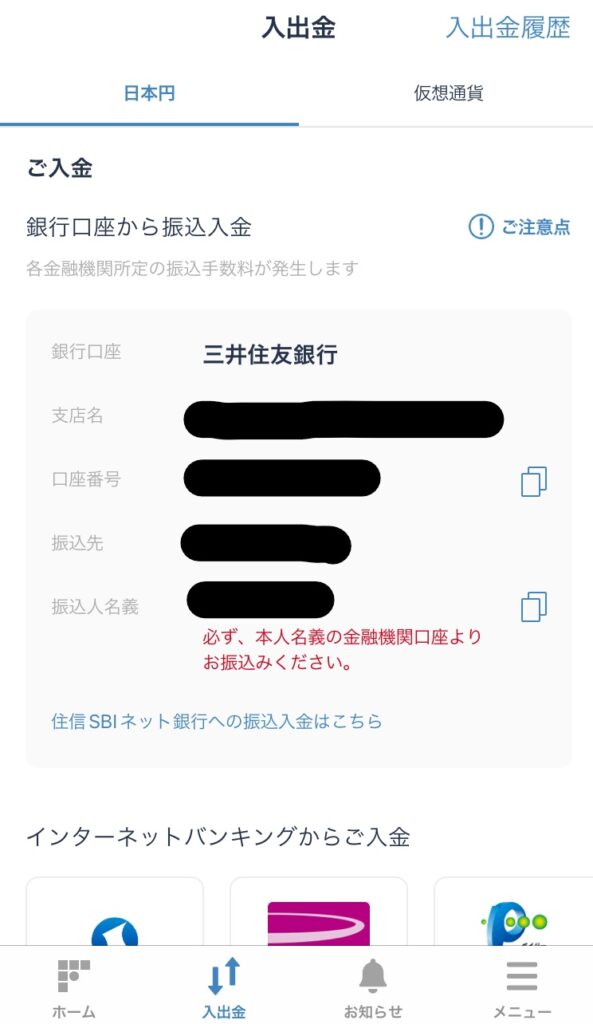
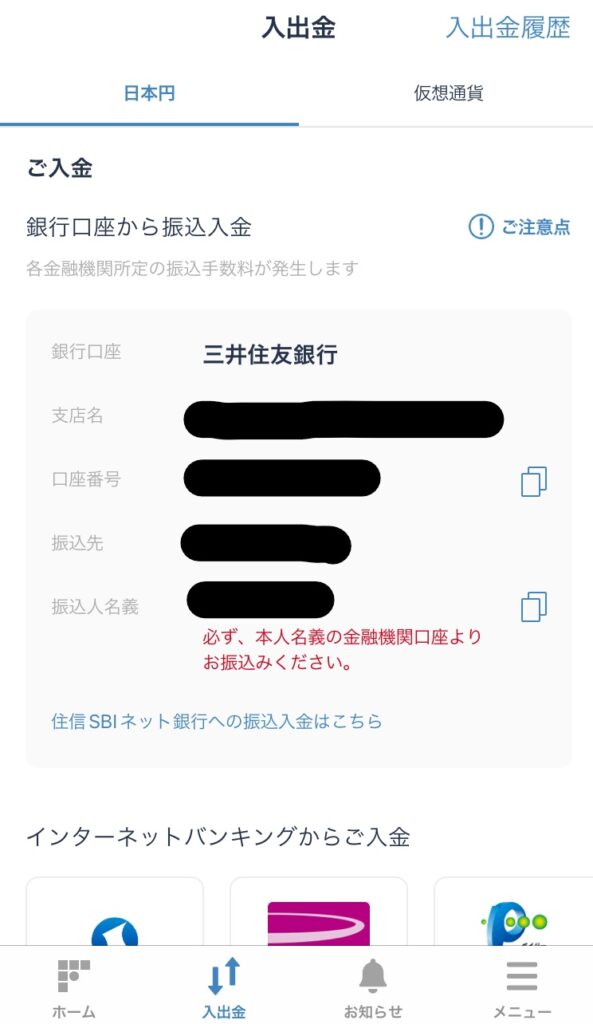
画面上部の「仮想通貨」を選択します。
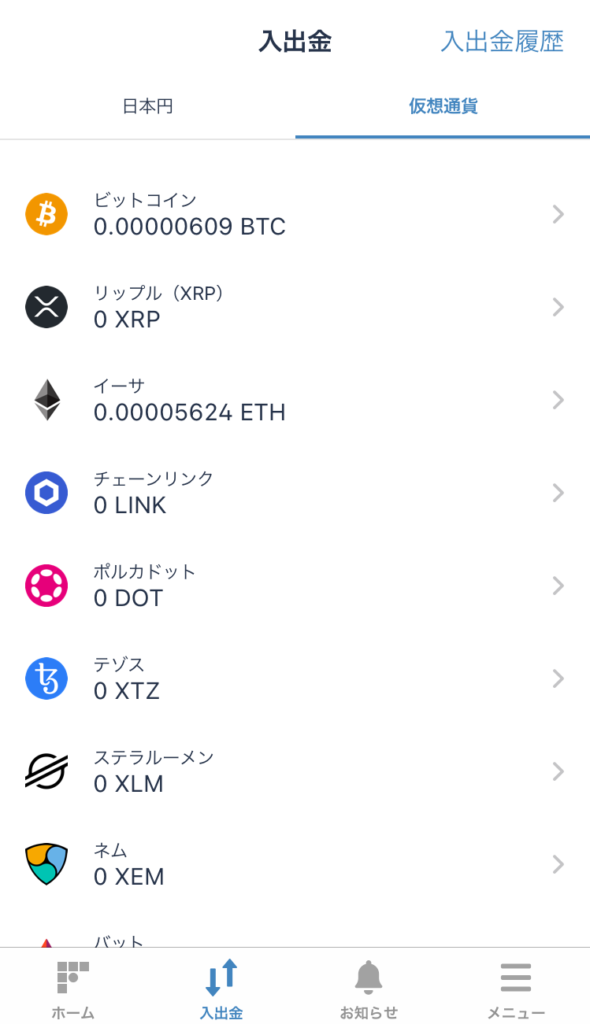
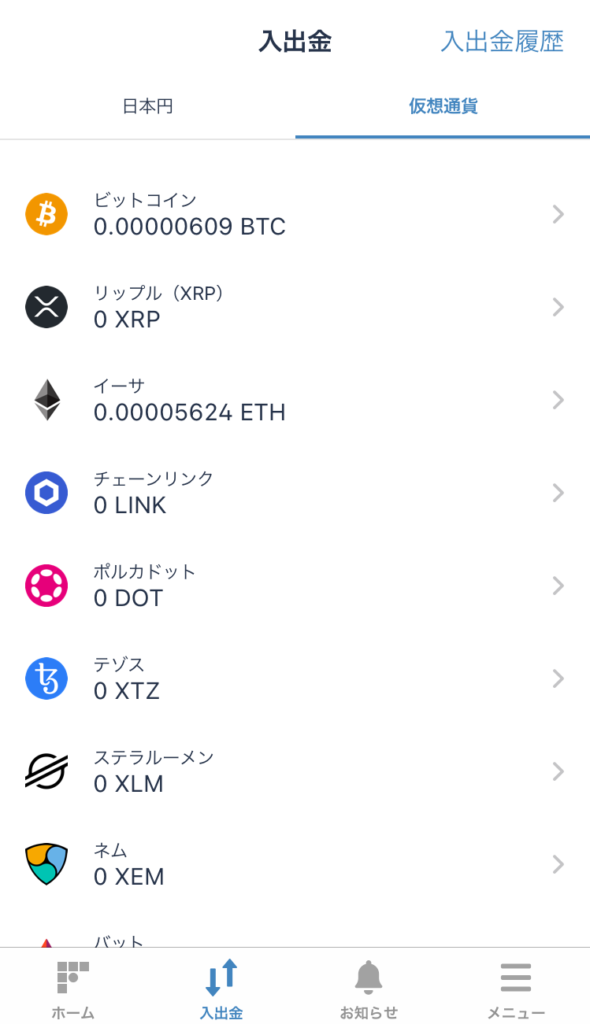
次に入金したいコインを選びます。
今回はビットコインですね。
ビットコインを選びます。
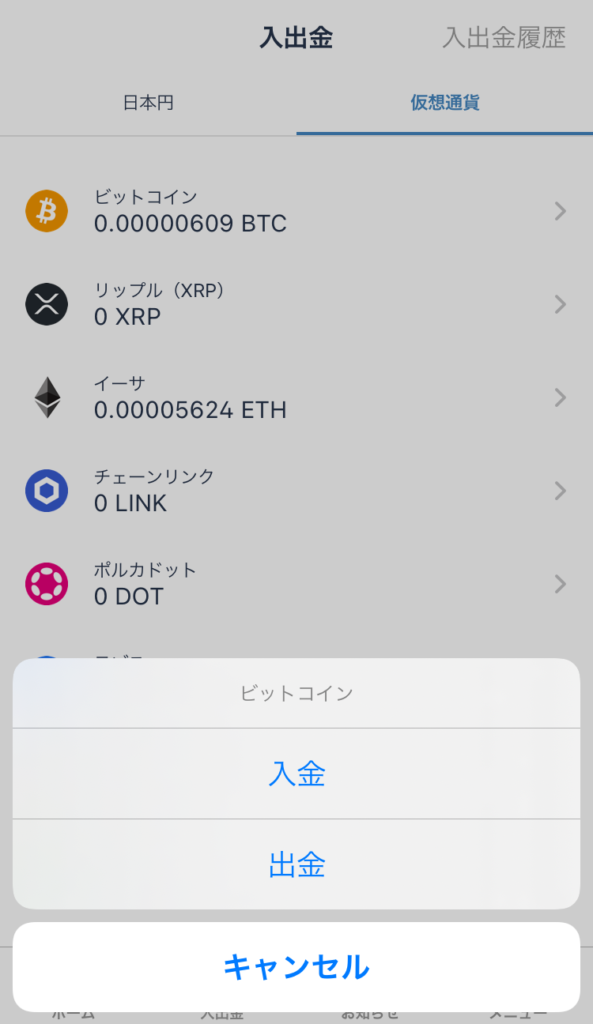
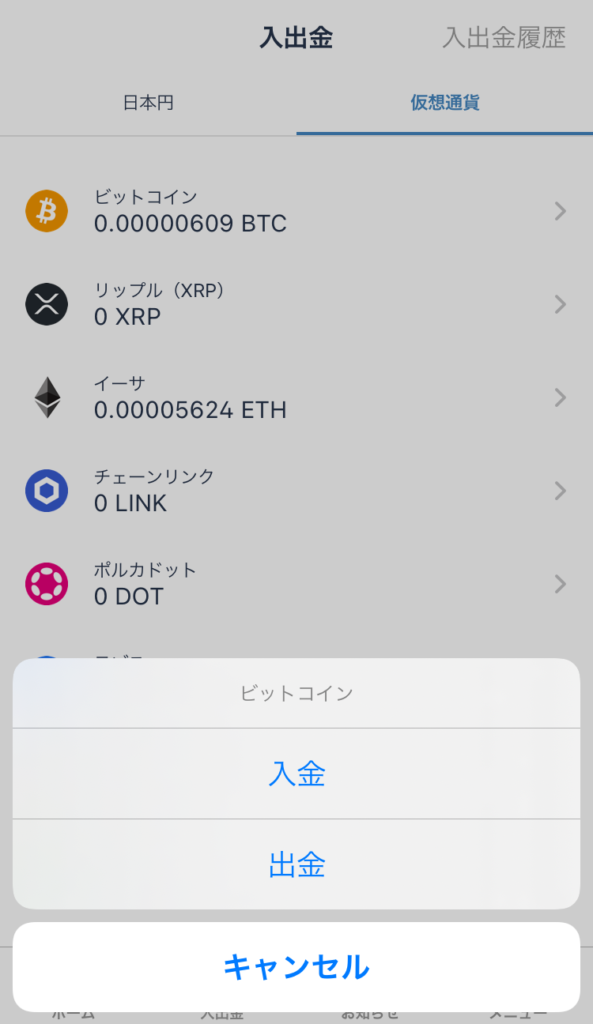
画面下の「入金」をタッチします。
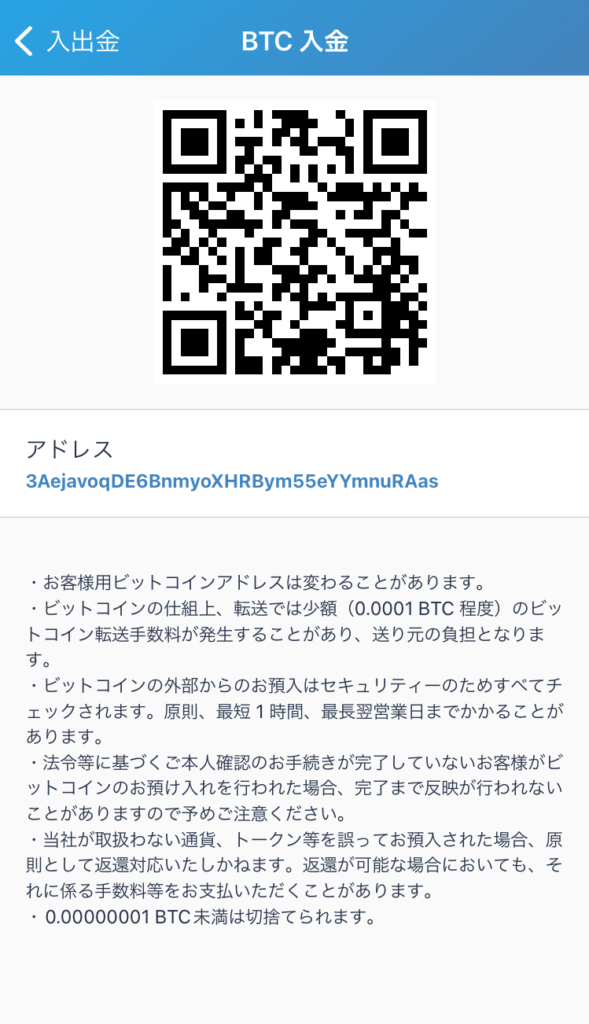
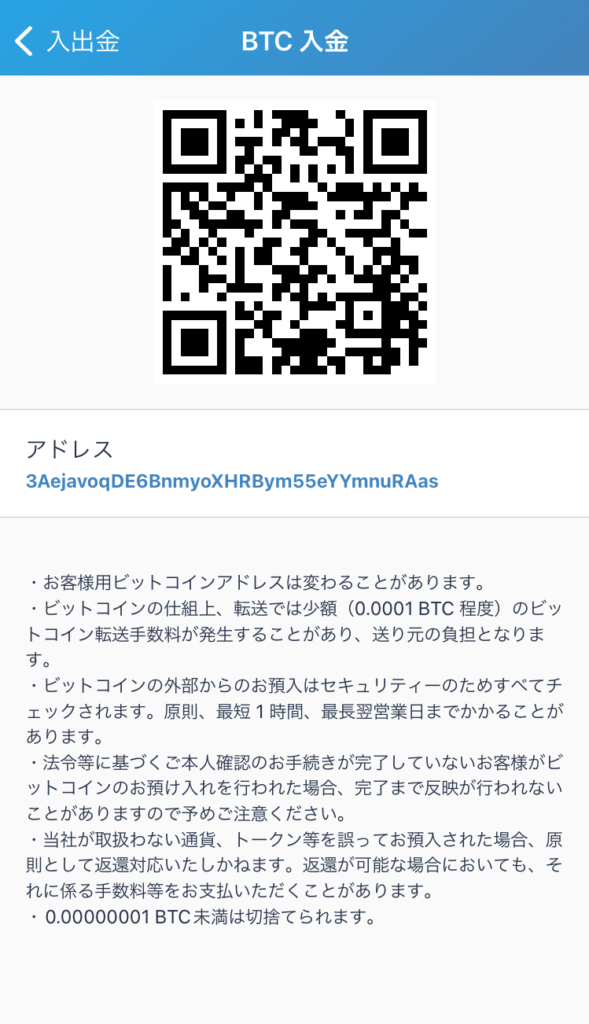
こちらがbitFlyerのビットコインのアドレスになります。
こちらのQRコードを読み込むか、このアドレスをコピーして、バイナンスのアドレスに入力をしましょう。
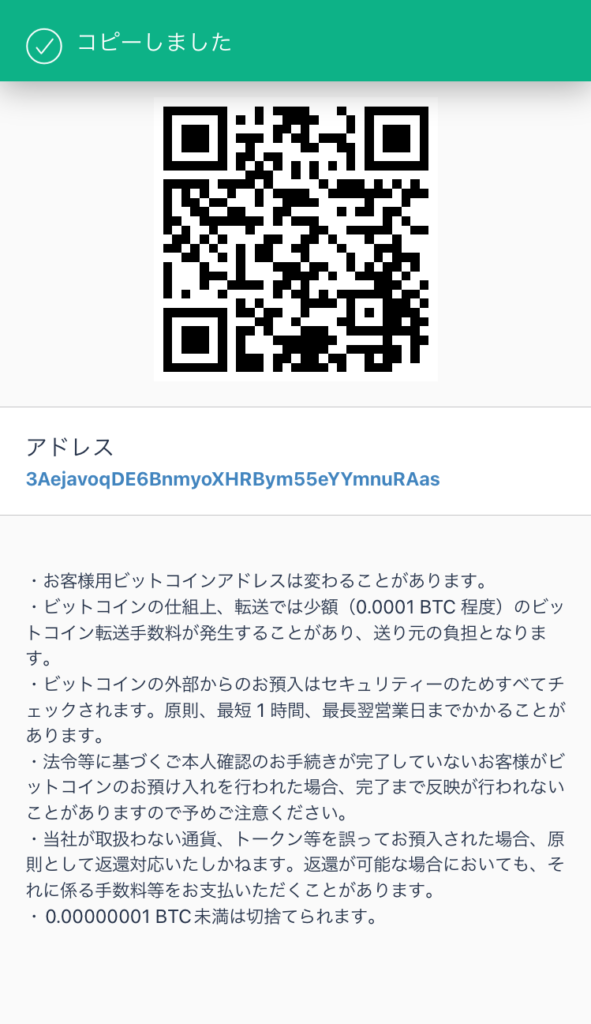
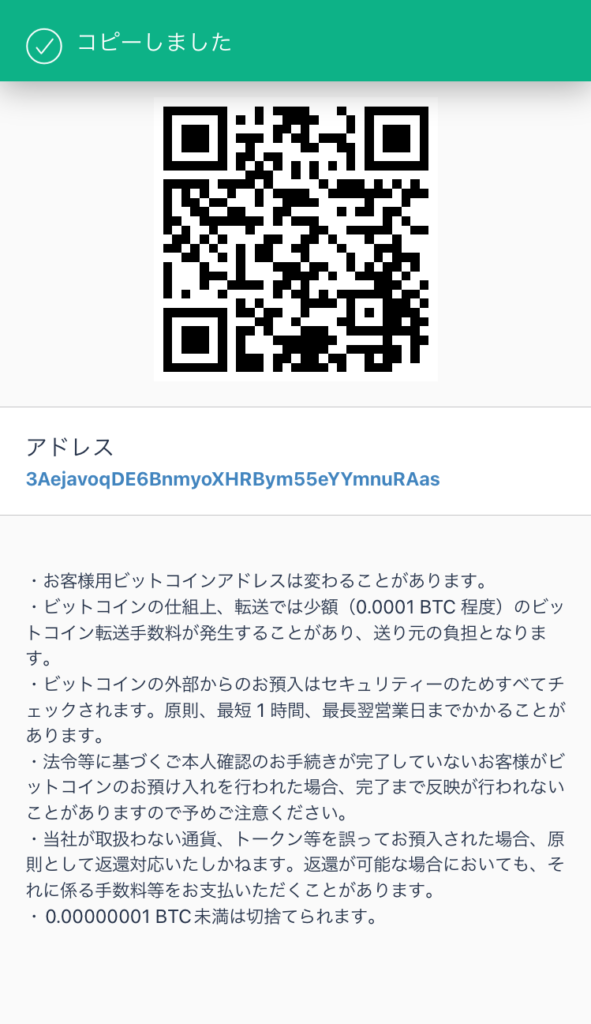
画面中央の「アドレス」をタッチすると、アドレスをコピーすることができます。
くれぐれも手入力はせずにコピーをして貼り付けます。
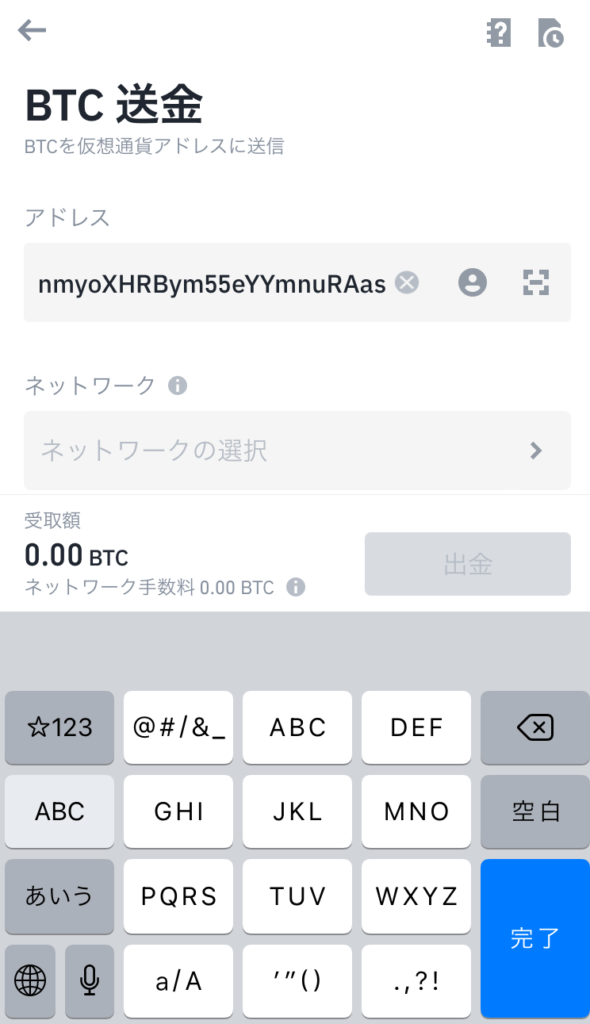
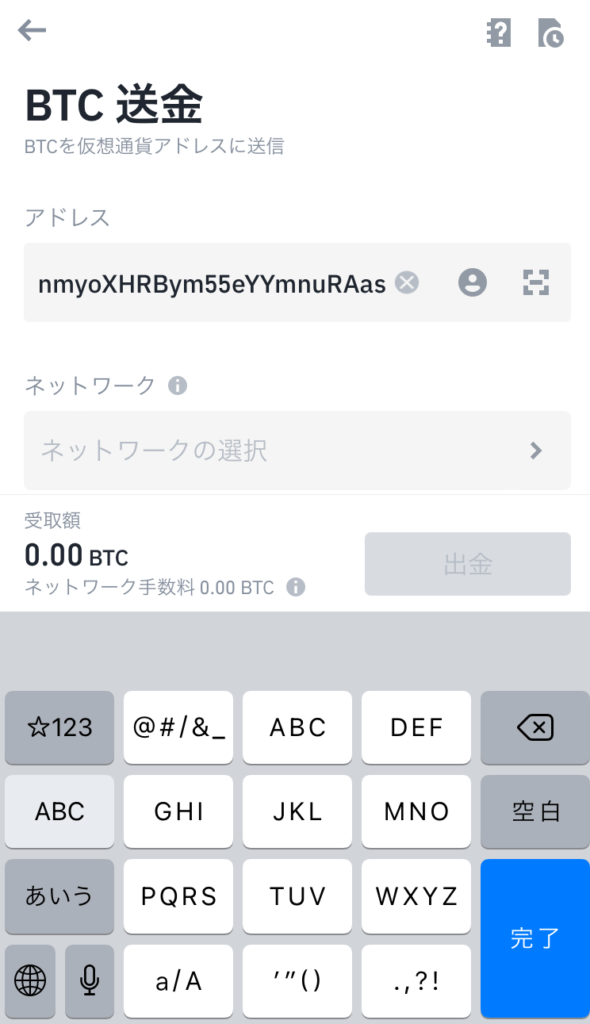
画面中央の「アドレス」というところに貼り付けます。
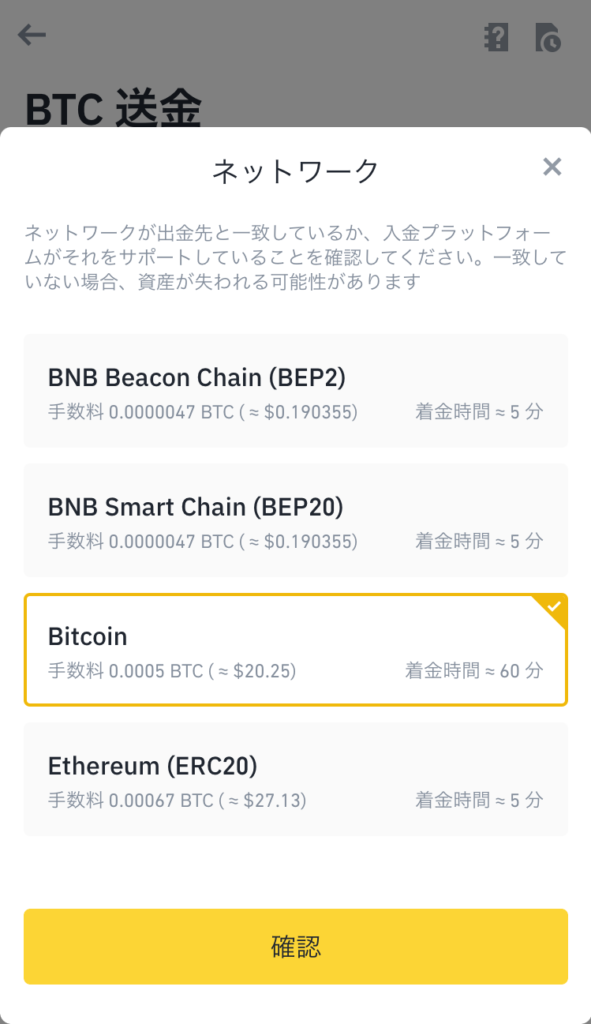
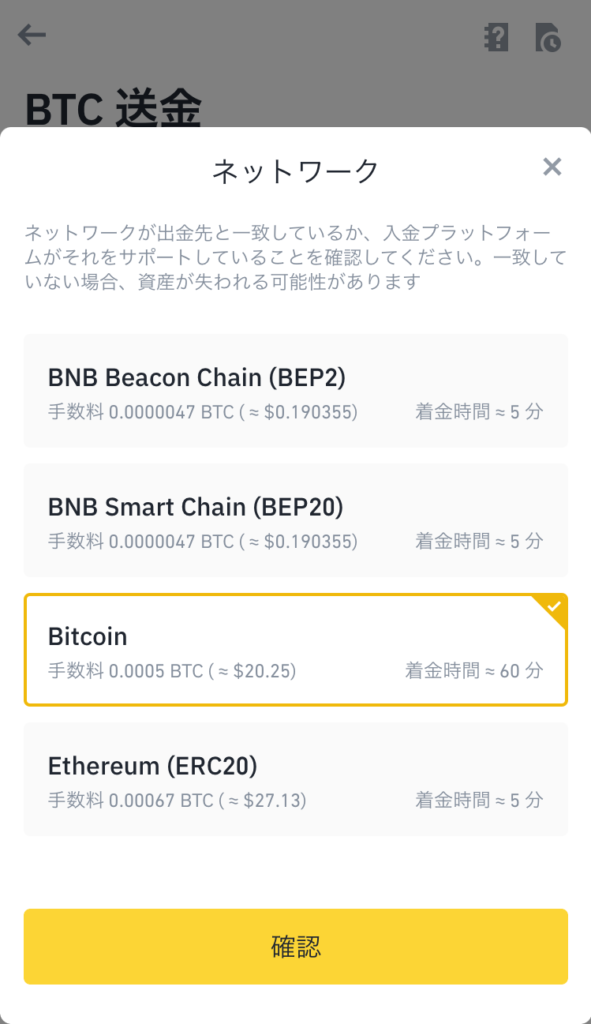
次にネットワークです。
ネットワークは「BTC」を選択してください。
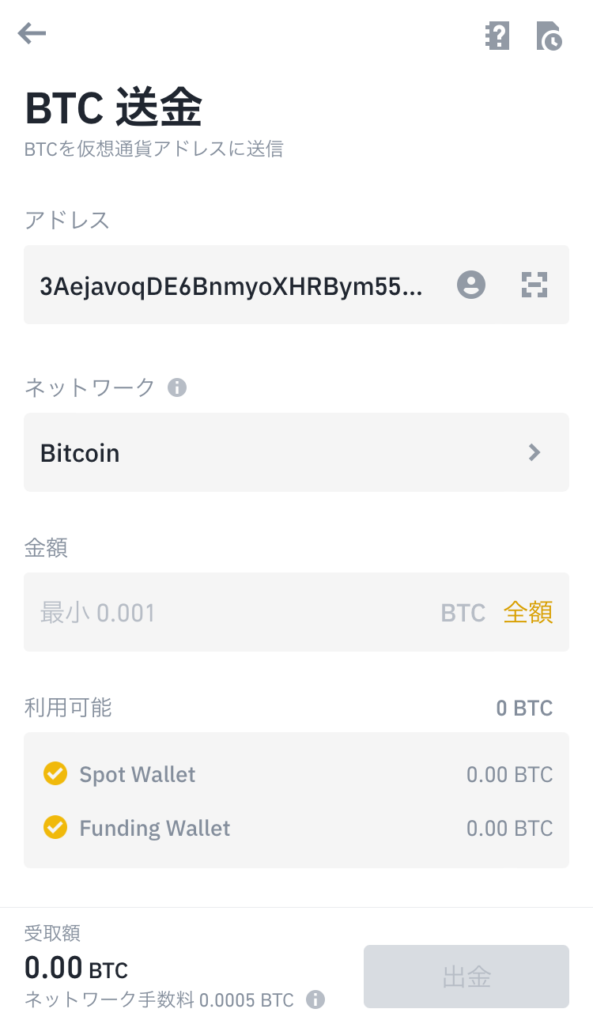
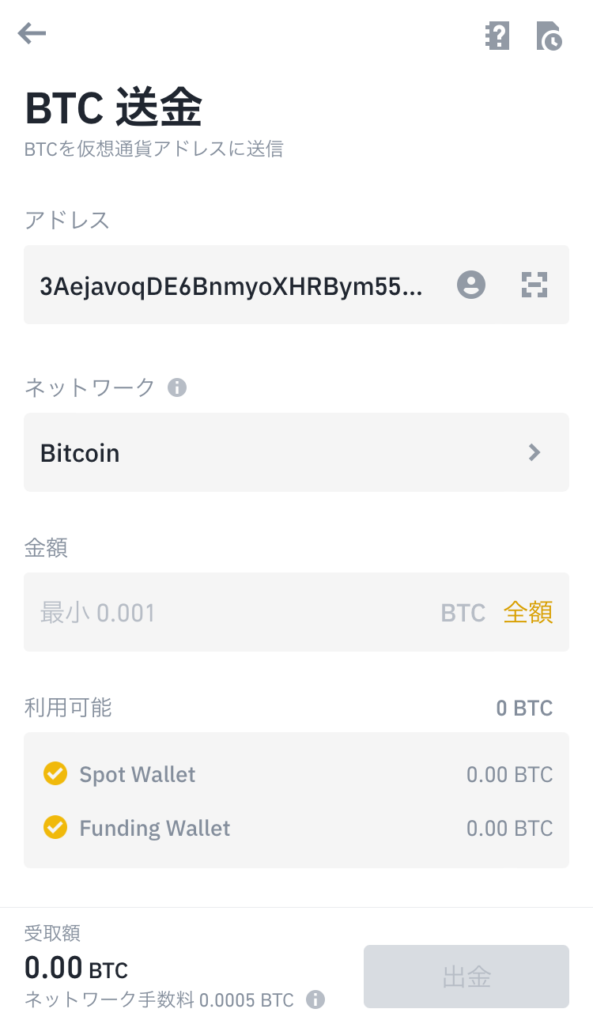
そしたら、次に金額を入力します。
バイナンスの場合、最小出金額が0.001BTCとなっています。
今回は、最小出金額で送ろうと思いますので、0.001と入力します。
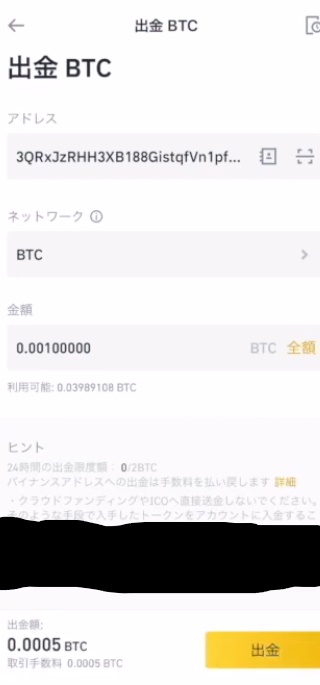
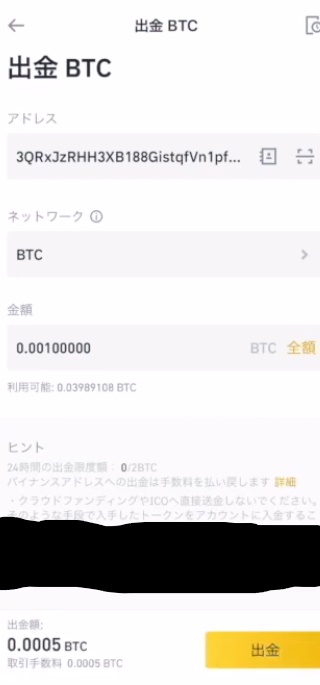
このアドレス、ネットワーク、金額を入力しましたら、こちらの「出金」をタッチします。
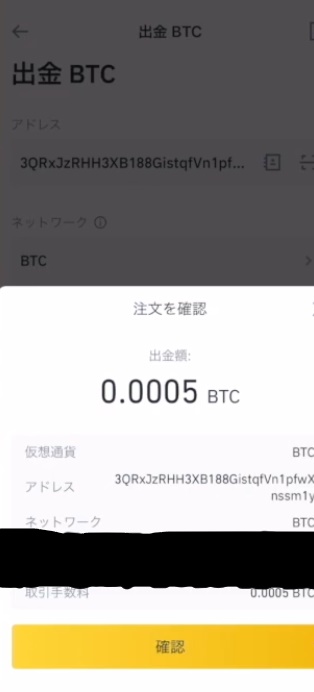
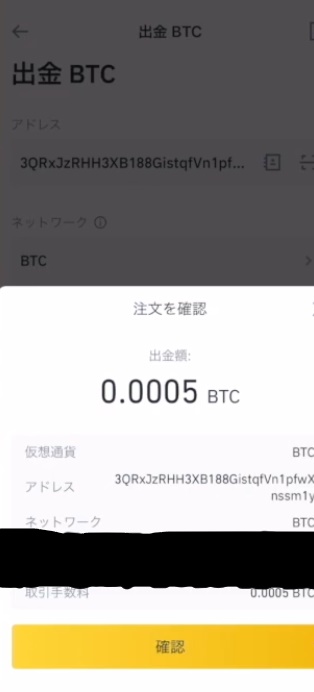
そうすると、確認画面が出てきます。
出金額が0.0005BTCですね。
こちら取引手数料が引かれた数量になります。
バイナンスの場合、ビットコインの送金手数料が0.0005BTCかかるようなので、この数字が実際に届く金額です。
なので、金額の欄には、手数料を含めた数字を入れるようにしましょう。
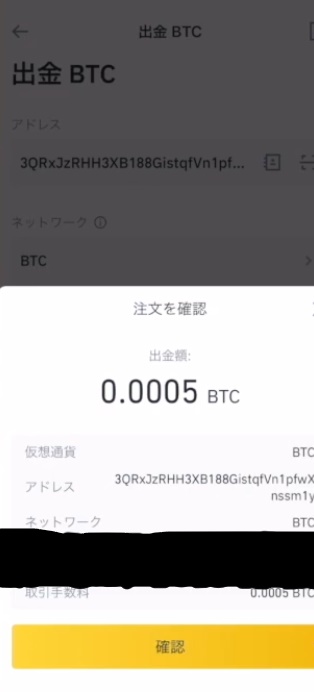
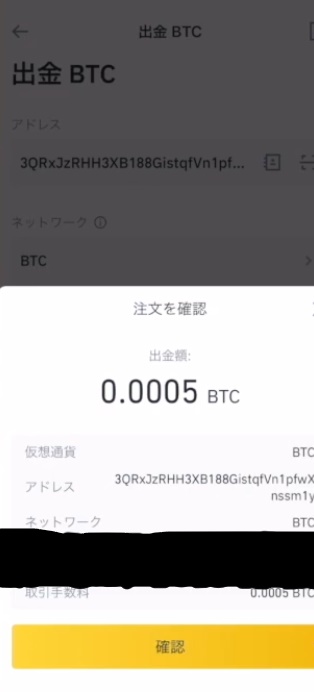
こちらで間違いがなければ、確認をタッチします。
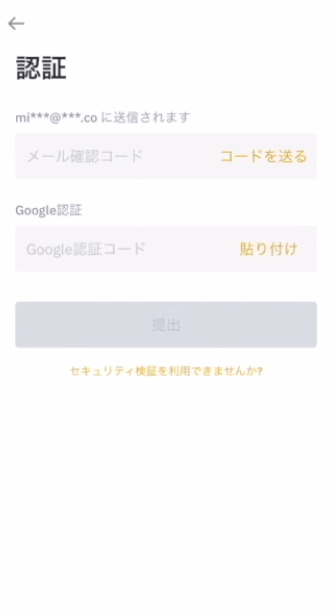
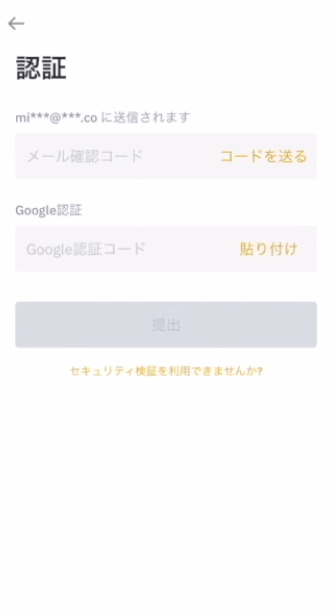
そうしますと、認証という画面になります。
ご自身が設定している2段階認証を入力しましょう。
私の場合は、メールアドレスとGoogle認証で2段階認証をしていますので、それぞれ入力していきます。
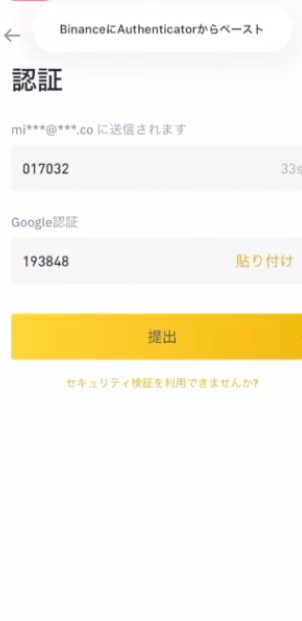
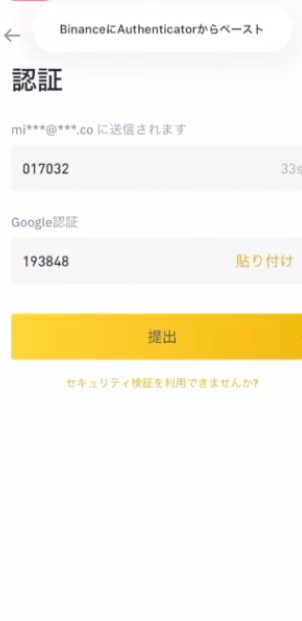
入力ができましたら、「提出」をタッチします。
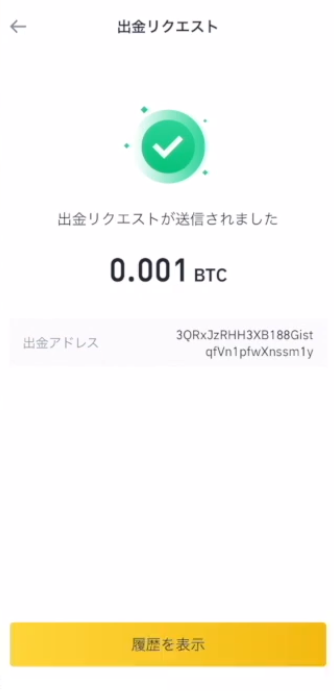
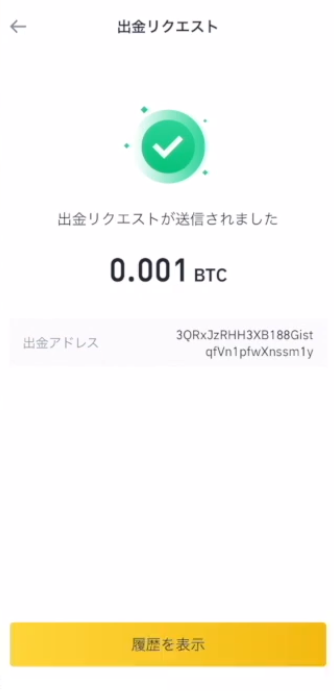
出金リクエストが送金されました。
これで出金の手続きは完了です。
あとはbitFlyerに届くのを待ちましょう。
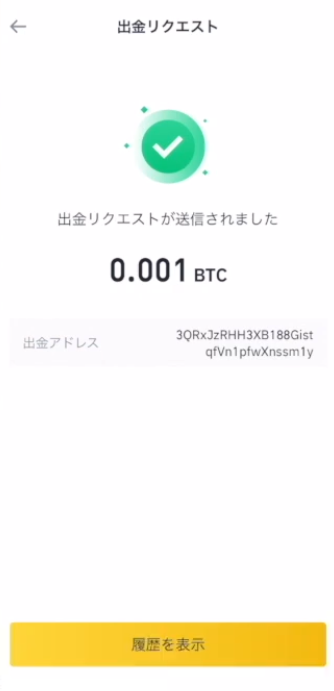
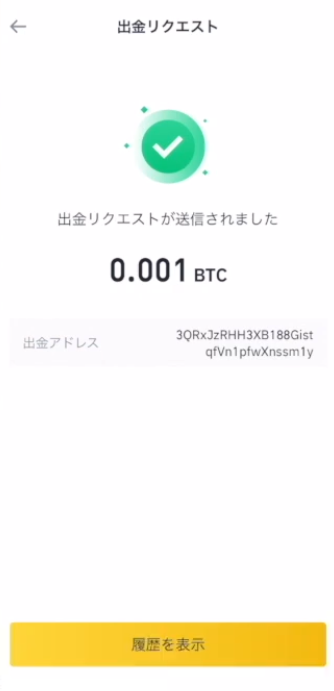
ちなみにこちらの「履歴を表示」というところをタッチしますと、
今取引がどうなってるかなっていうことを確認することができます。


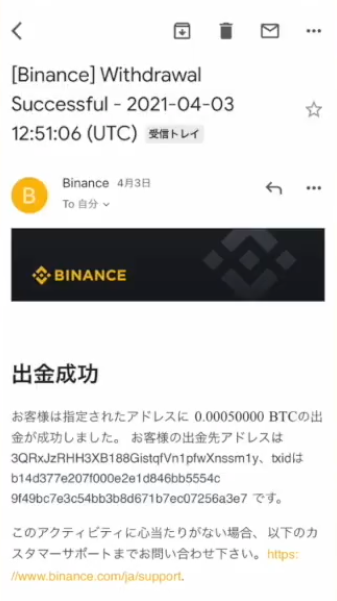
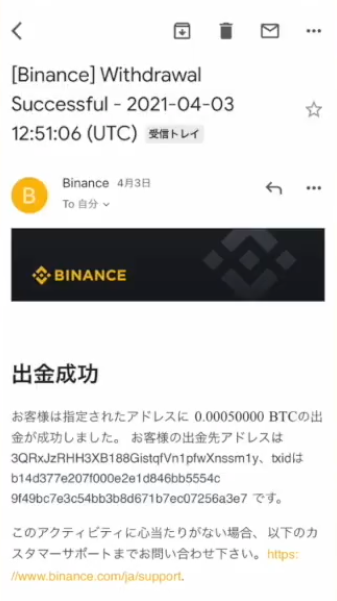
出金が完了しますと、バイナンスからメールが届くと思います。
今回の場合は、20分ちょっとで届きました。
ということで、今回はスマホアプリを使ったバイナンスのビットコイン入金と出金のやり方でした。
3.Binance(バイナンス)で暗号資産の取引方法


Binance(バイナンス)の口座開設ができたら、早速暗号資産の取引をしましょう。
暗号資産の取引方法は次の2ステップです。
- 日本円を入金する
- ビットコインを購入する
暗号資産の取引手順はこちらの記事で解説しますので、クリックして進んでください。